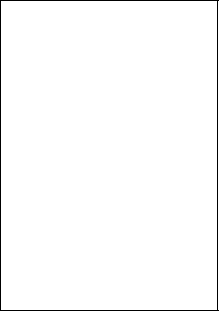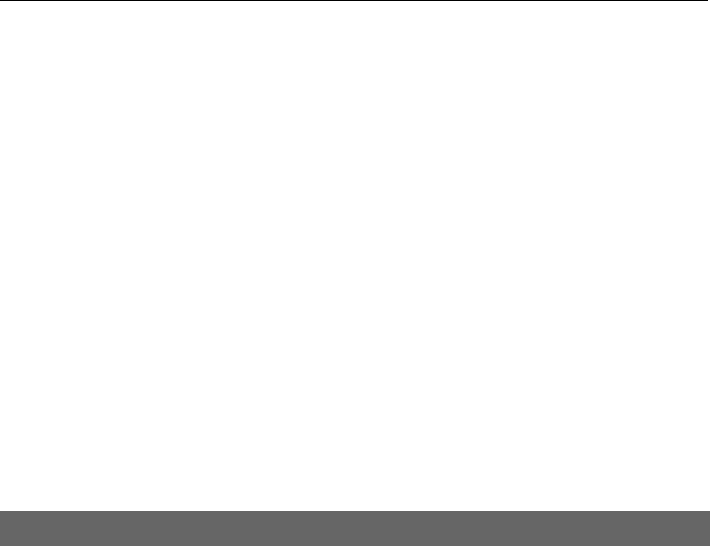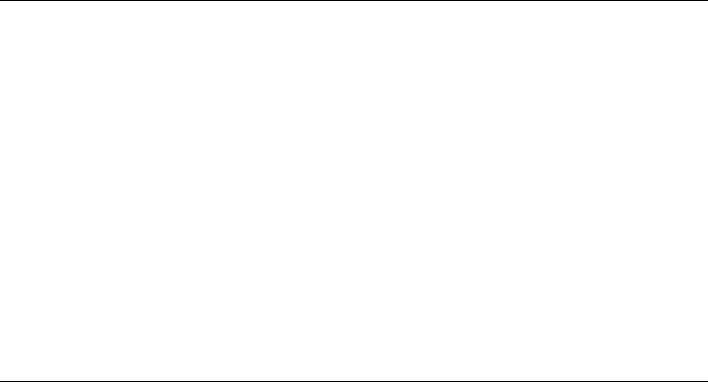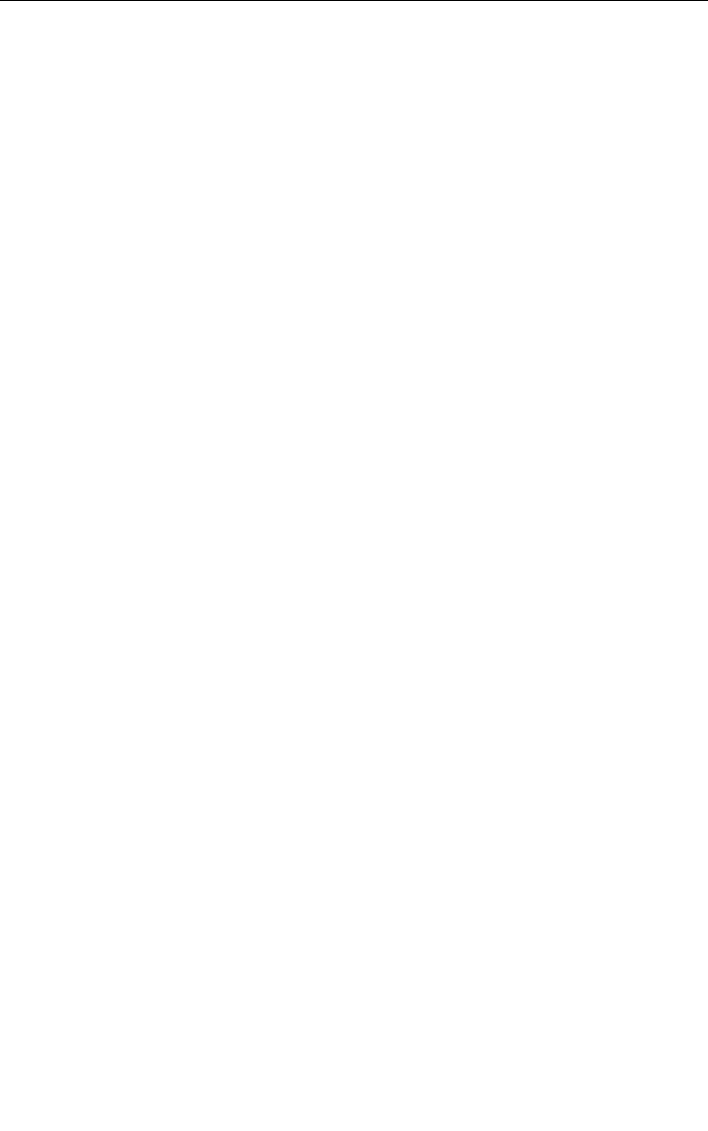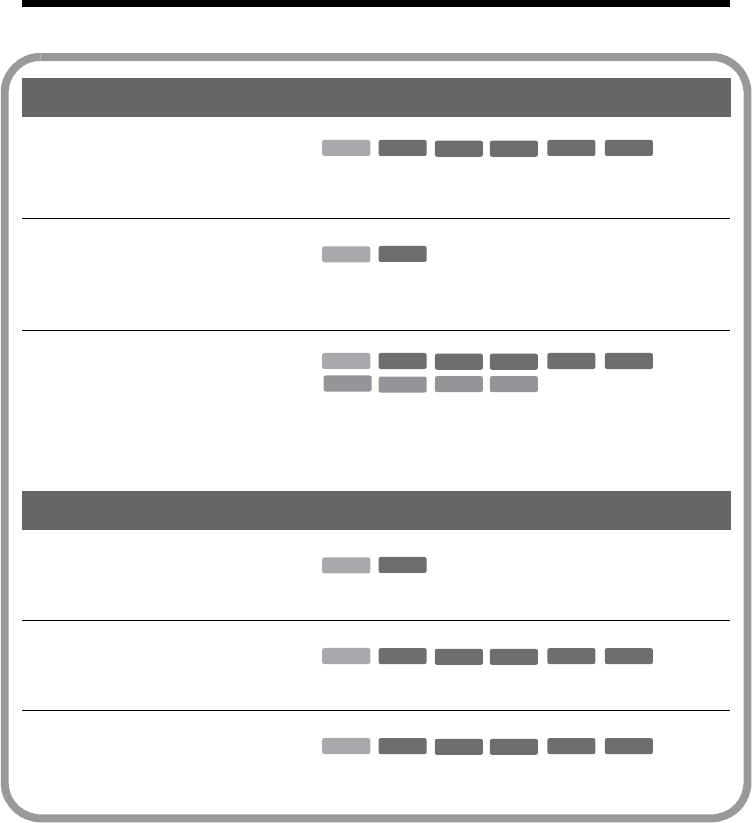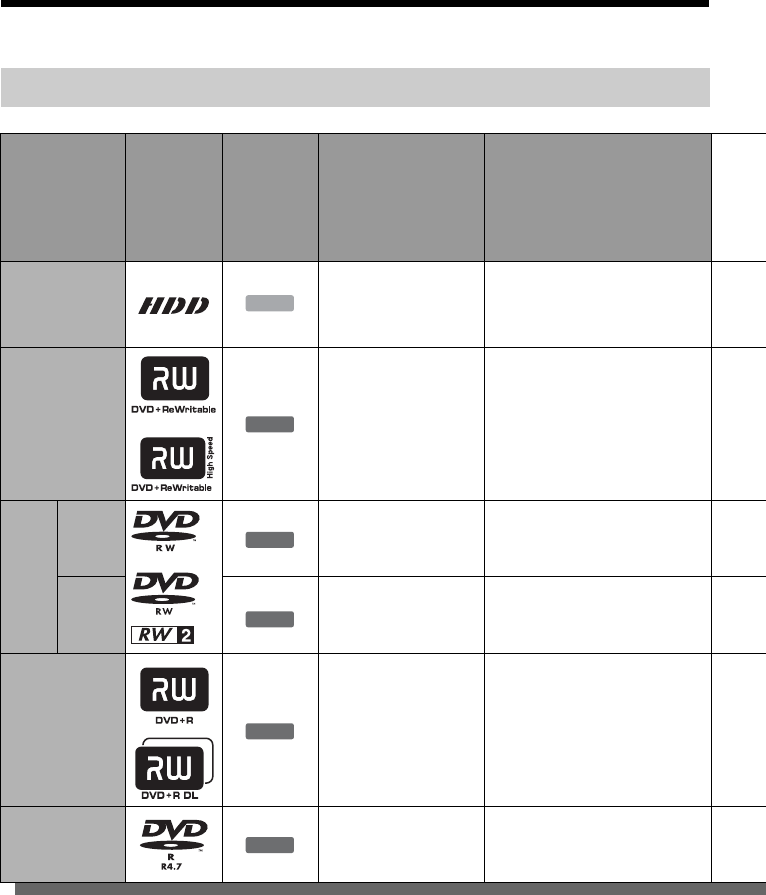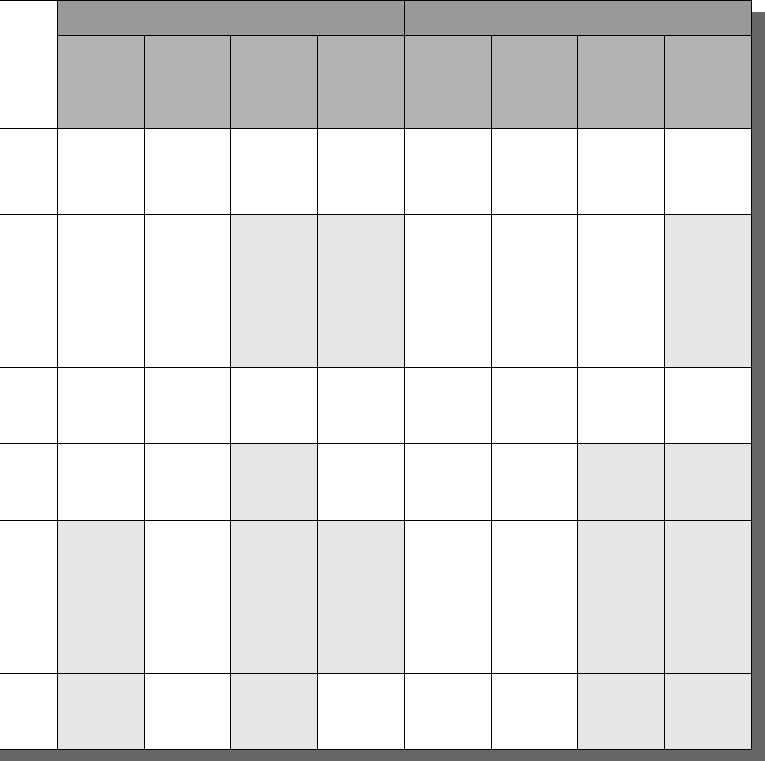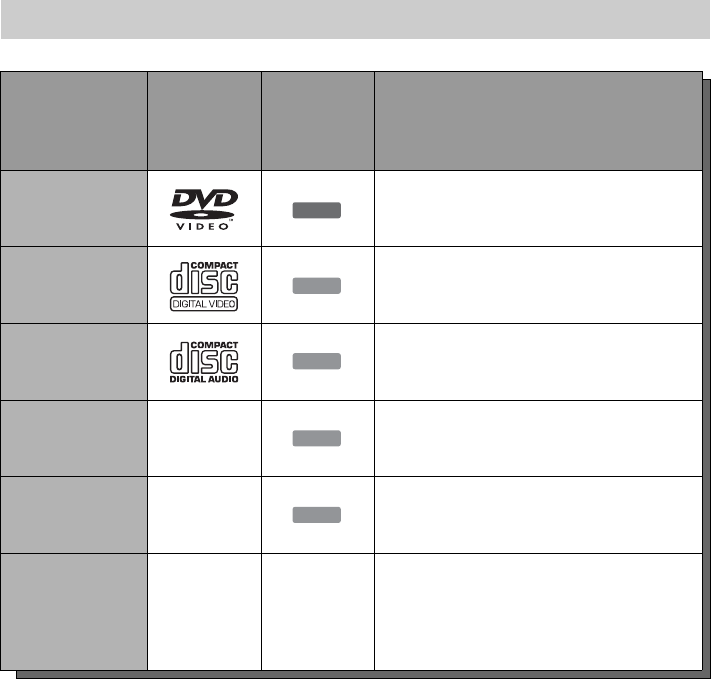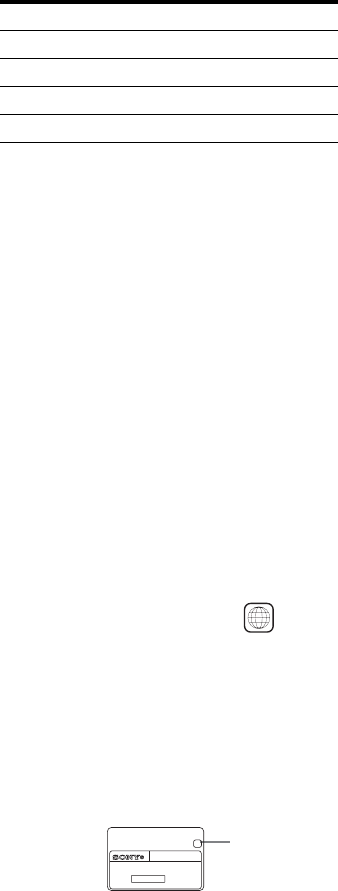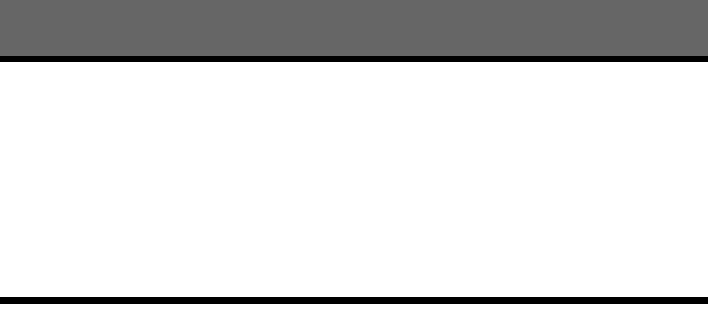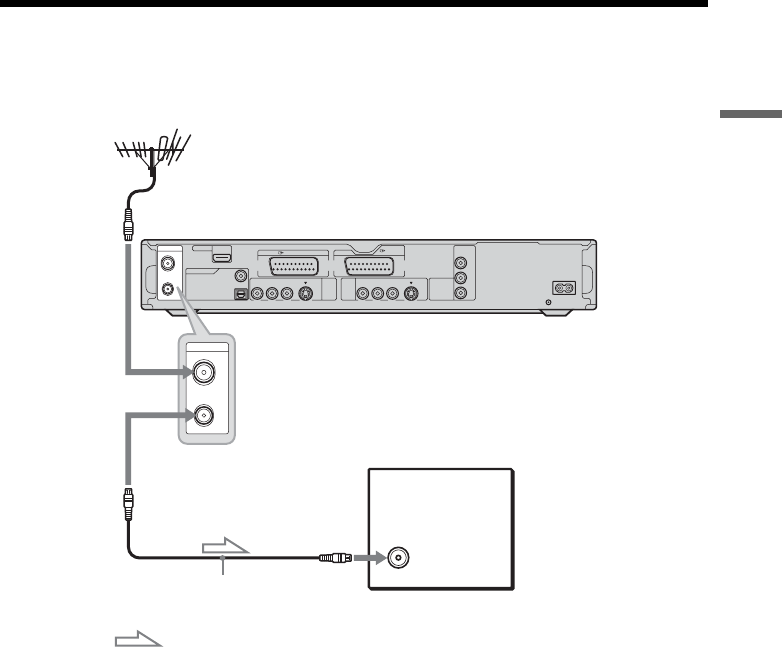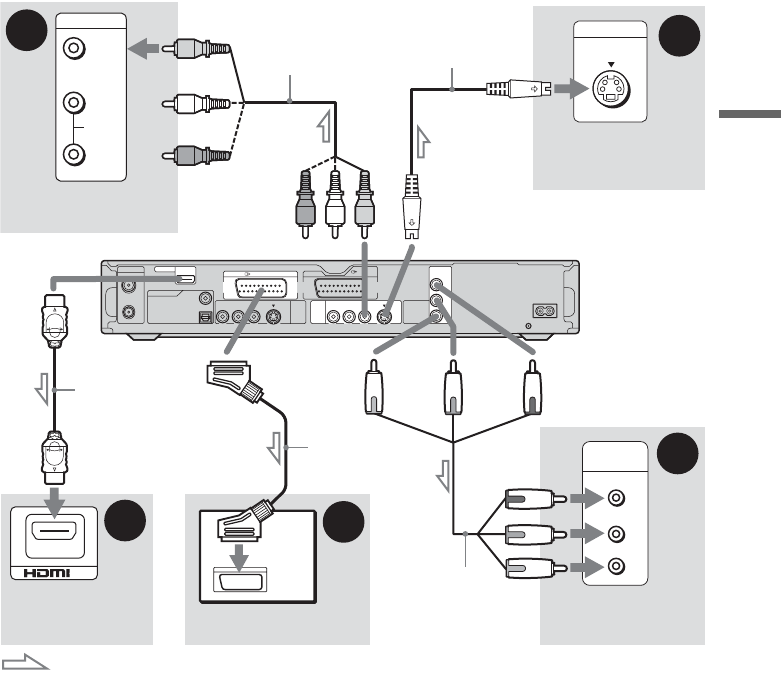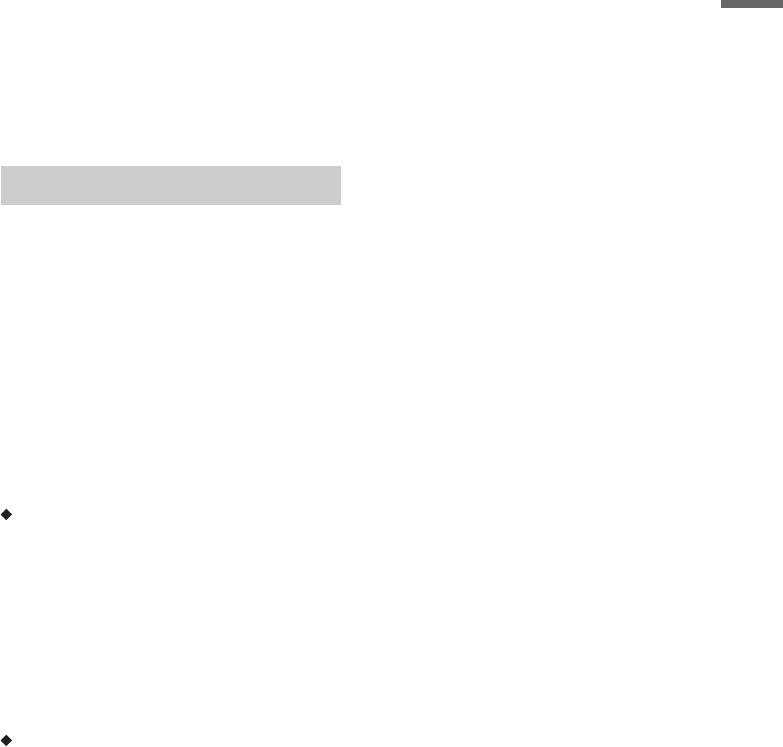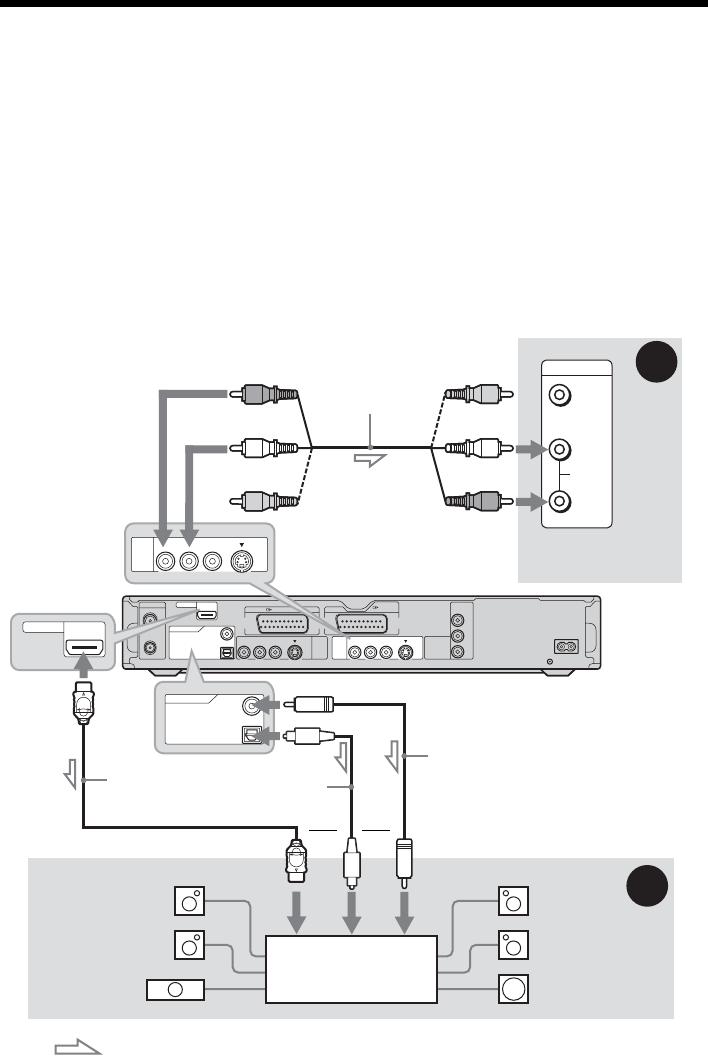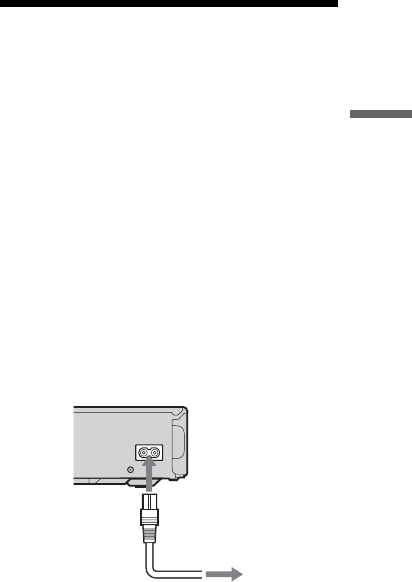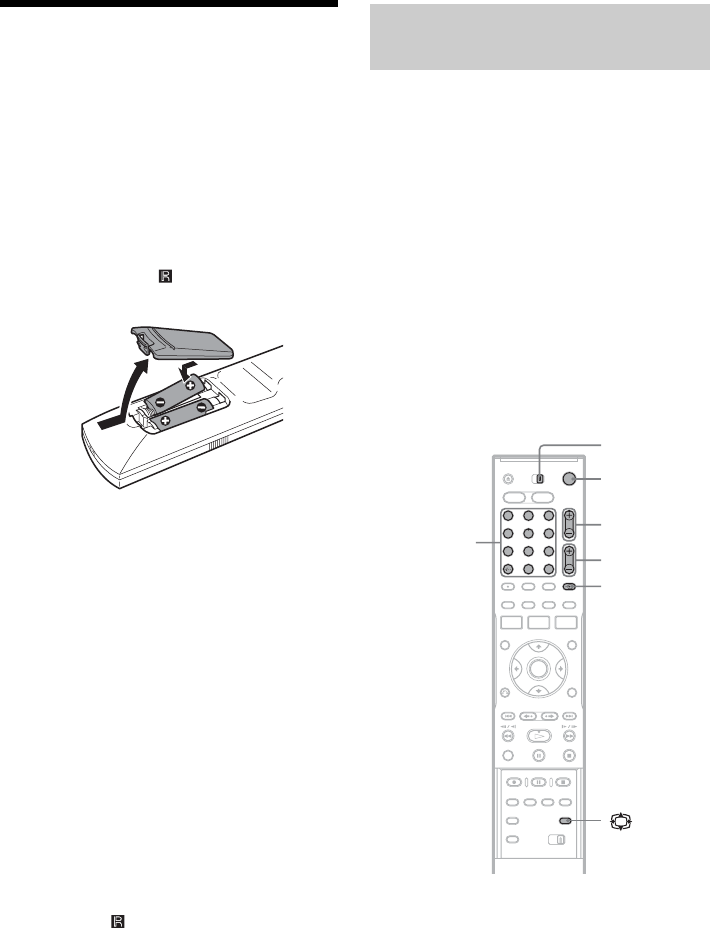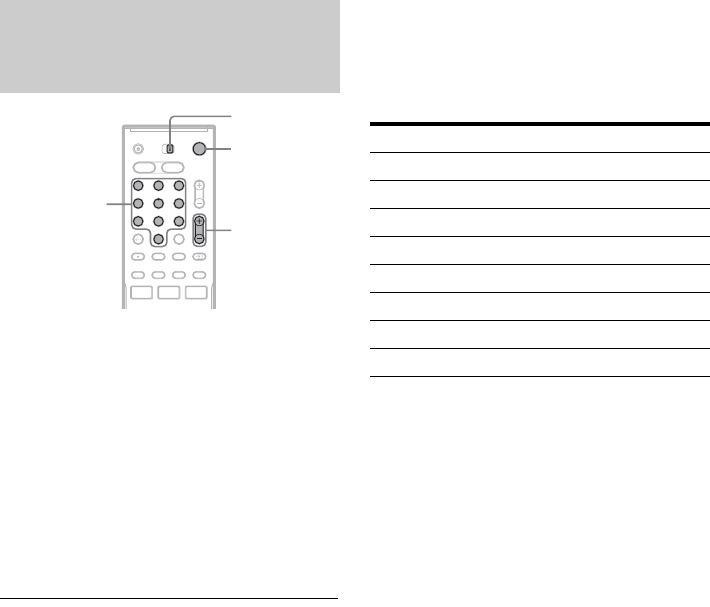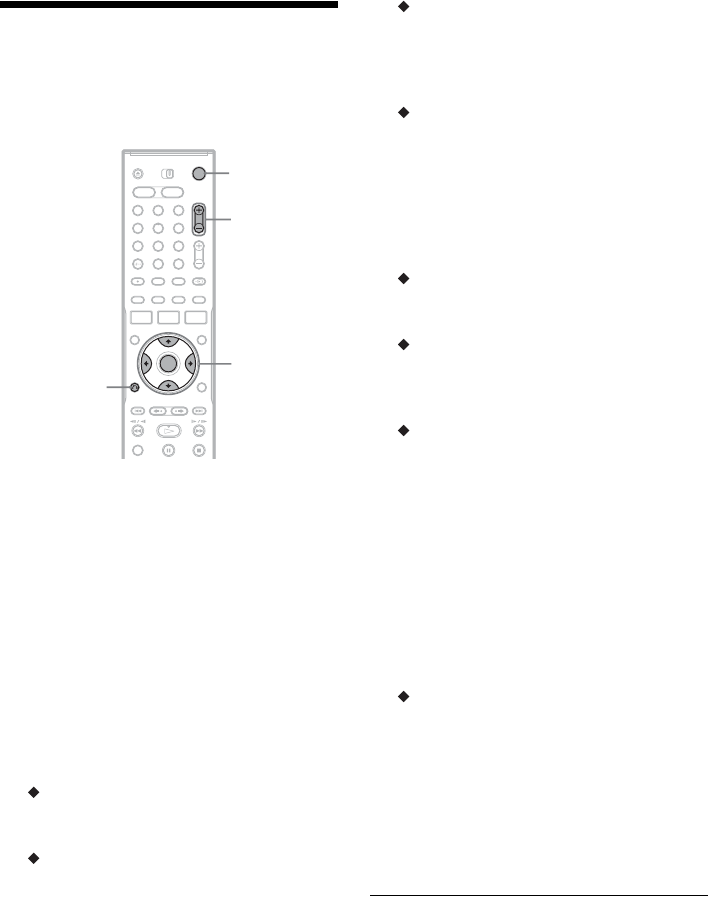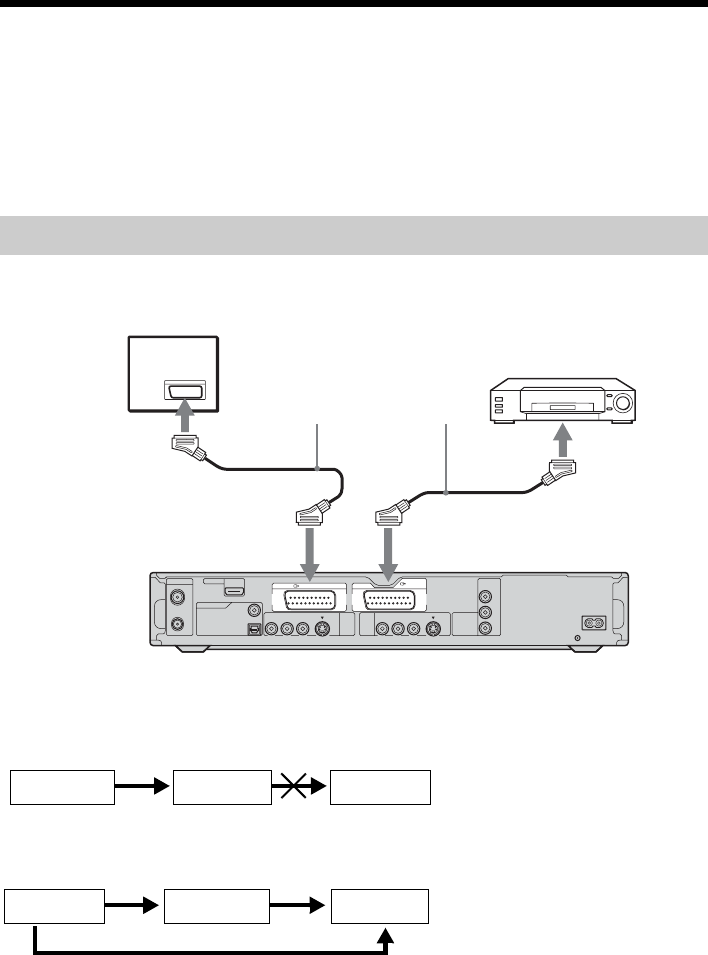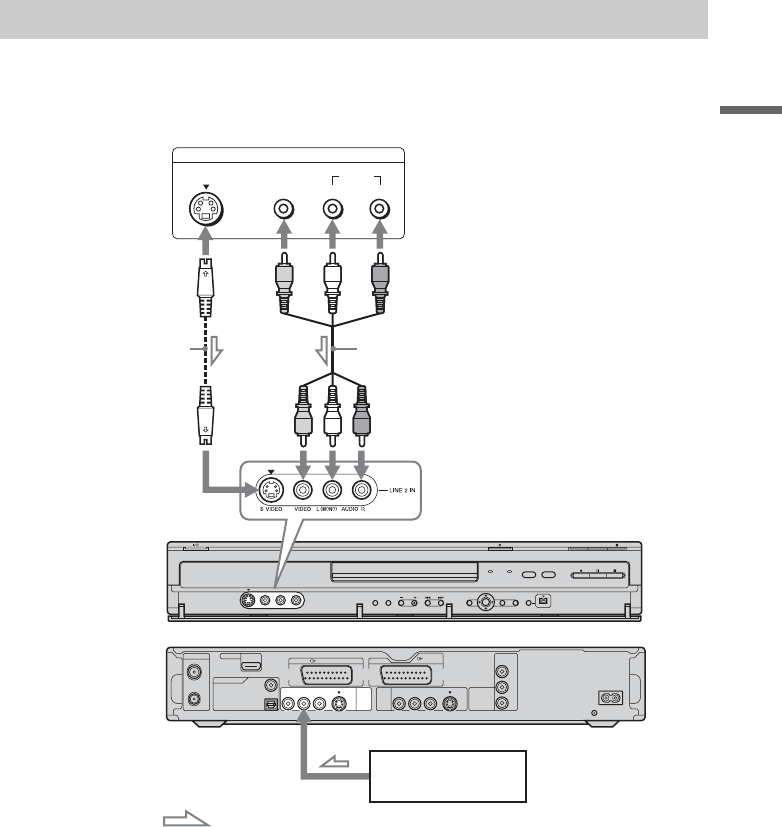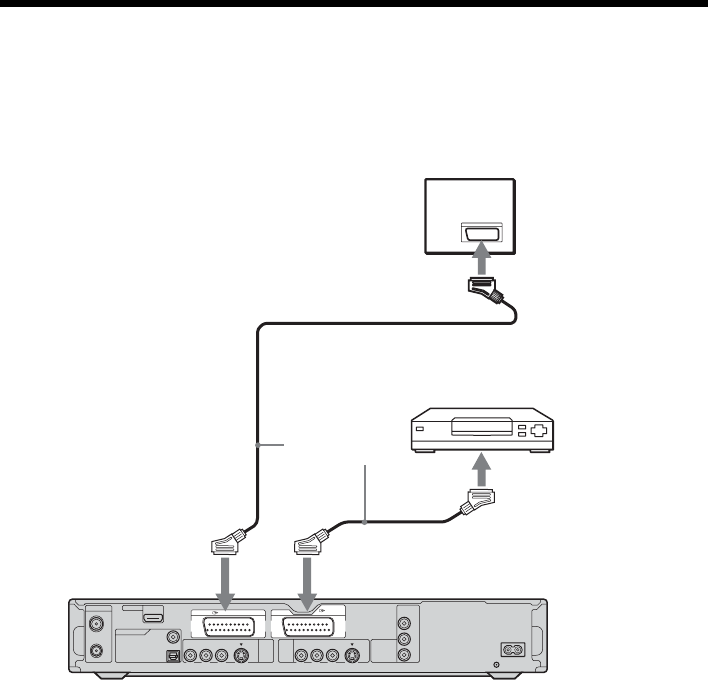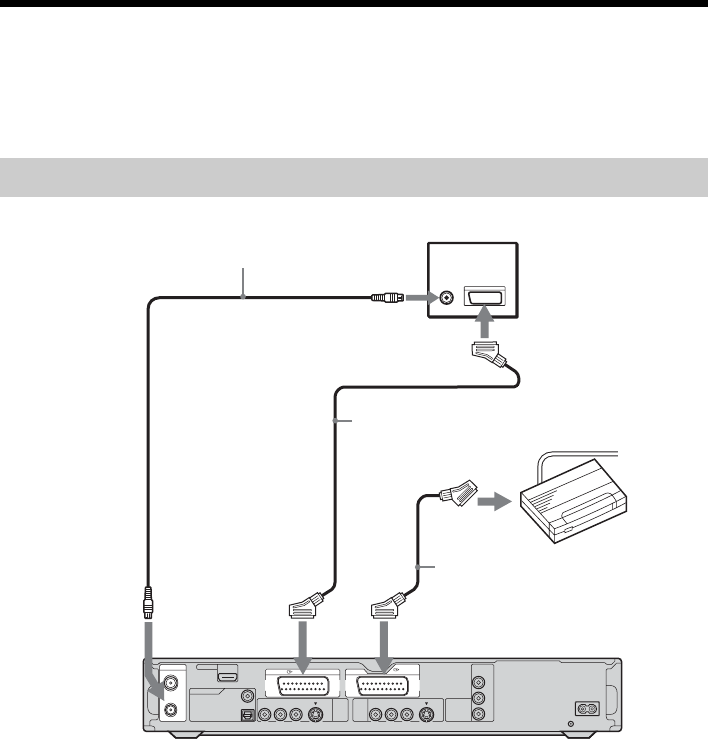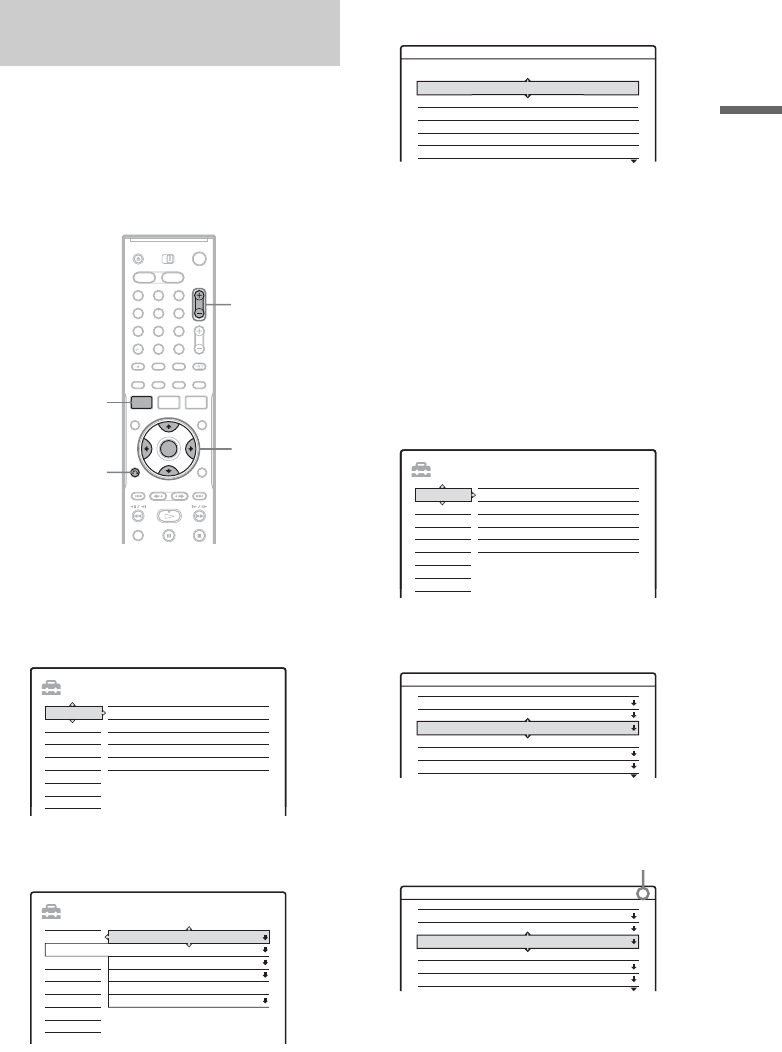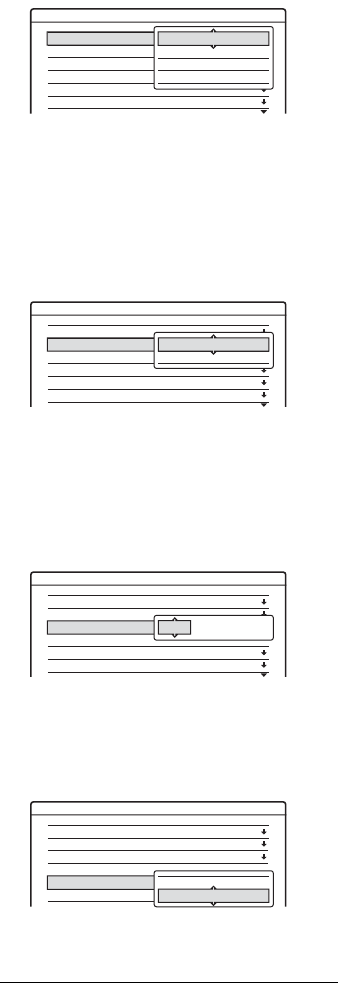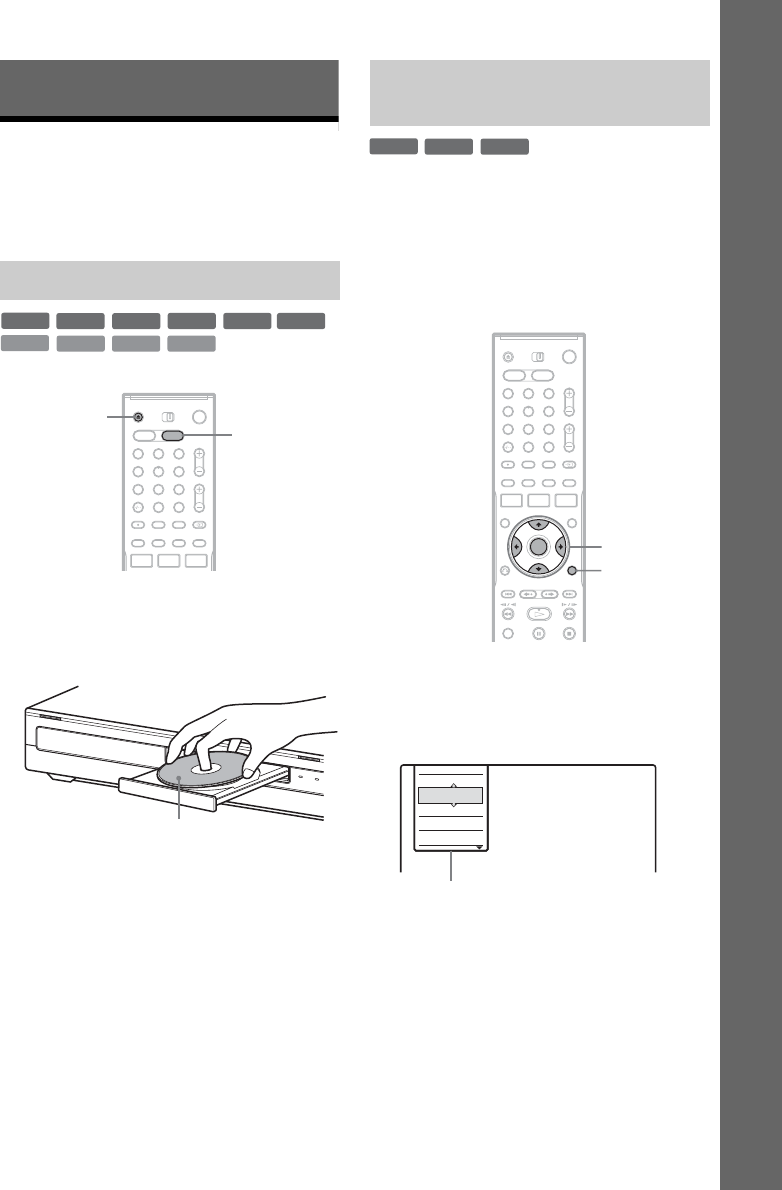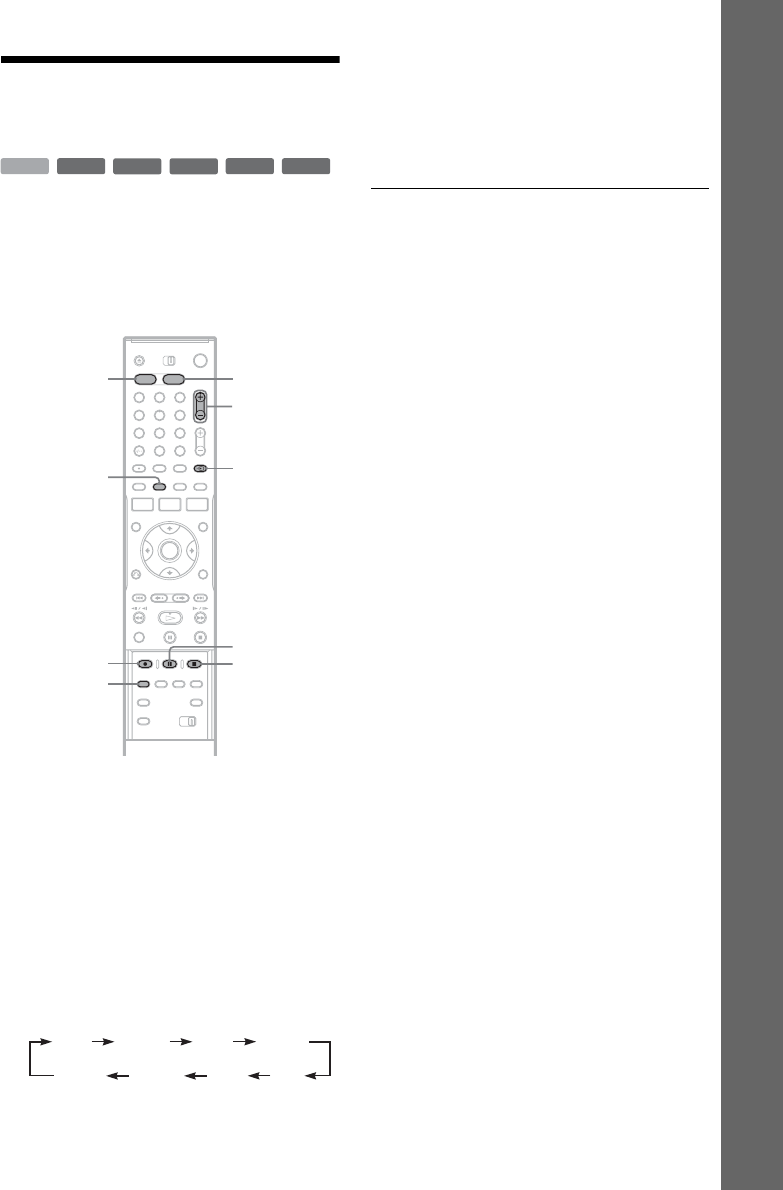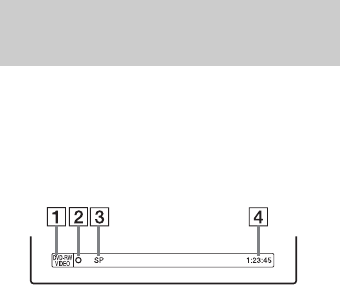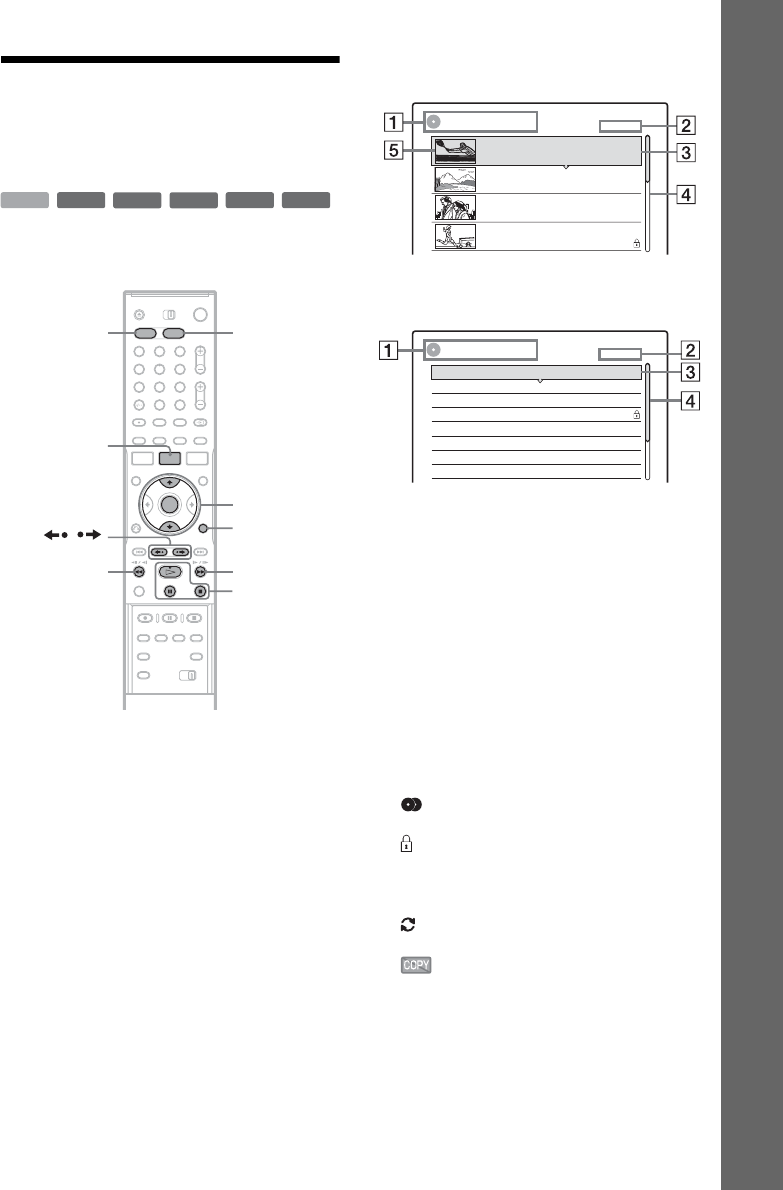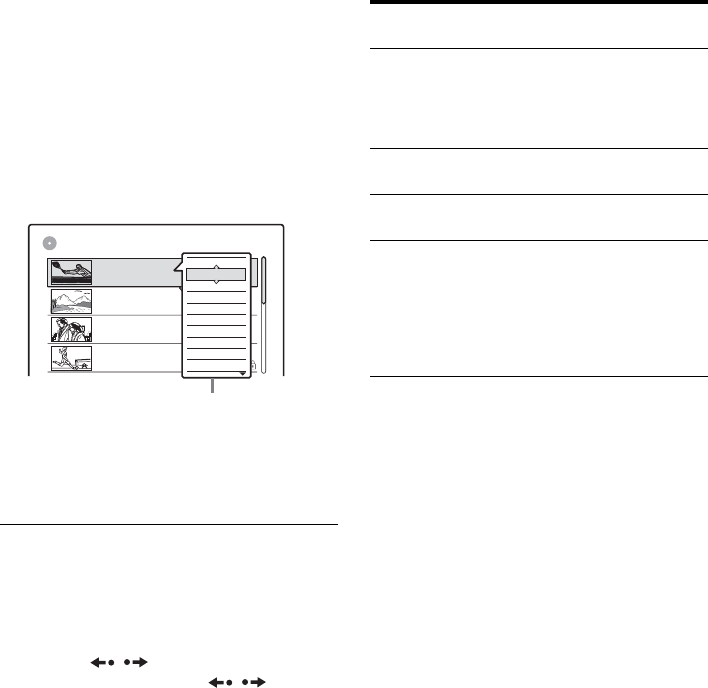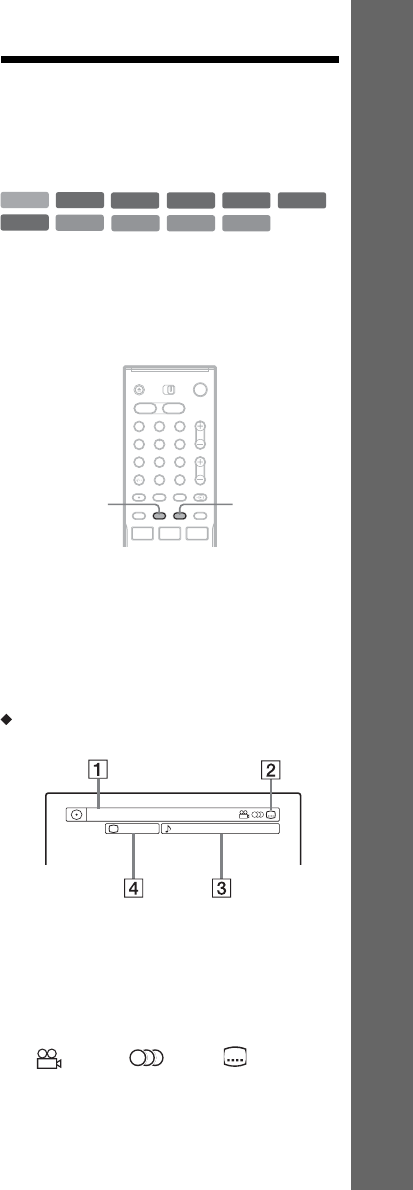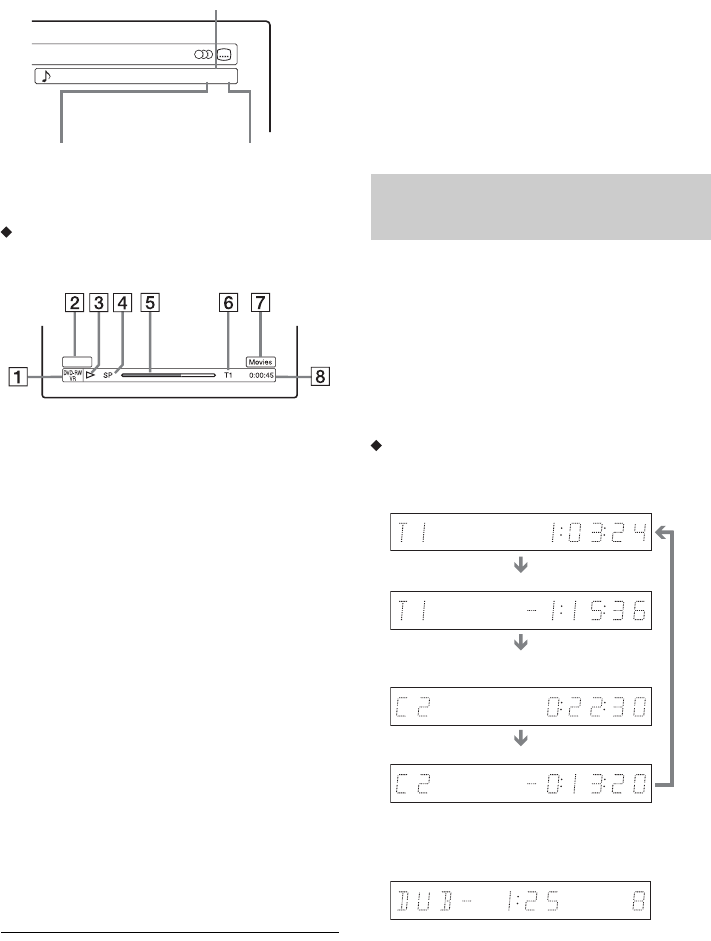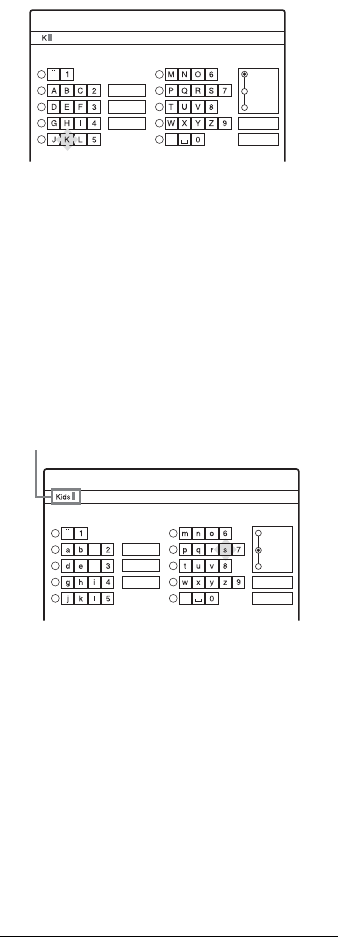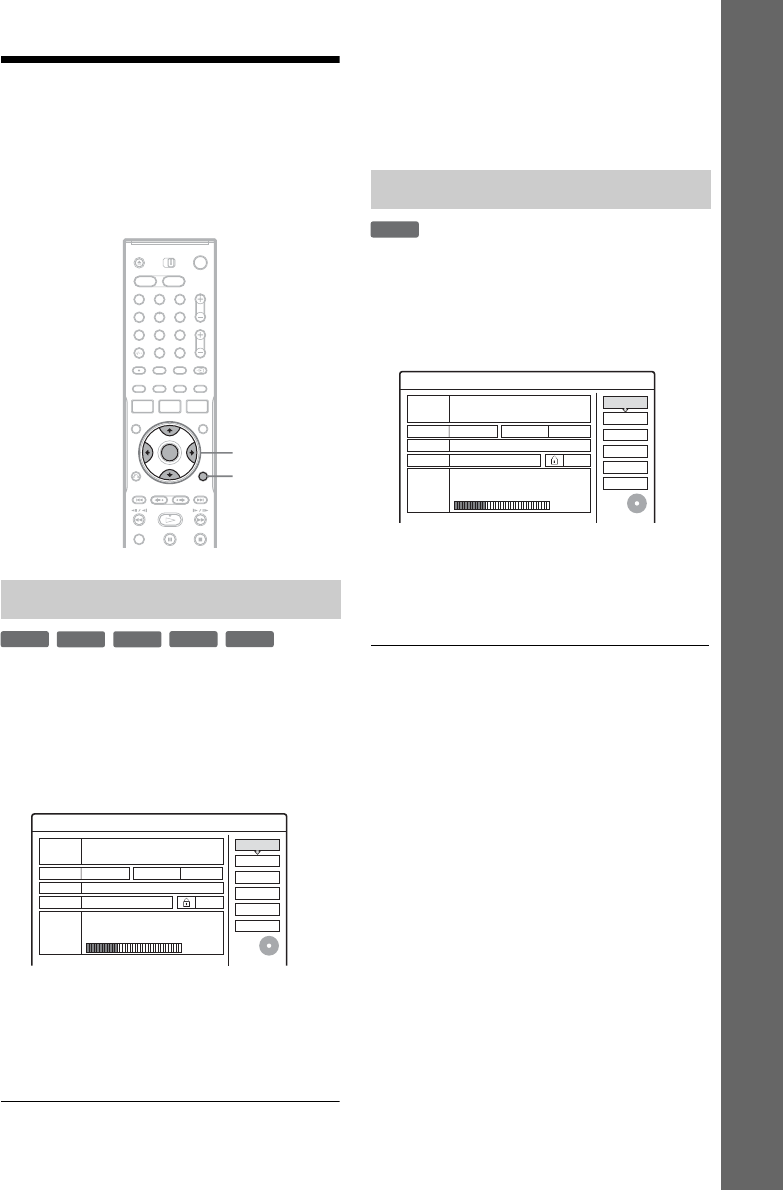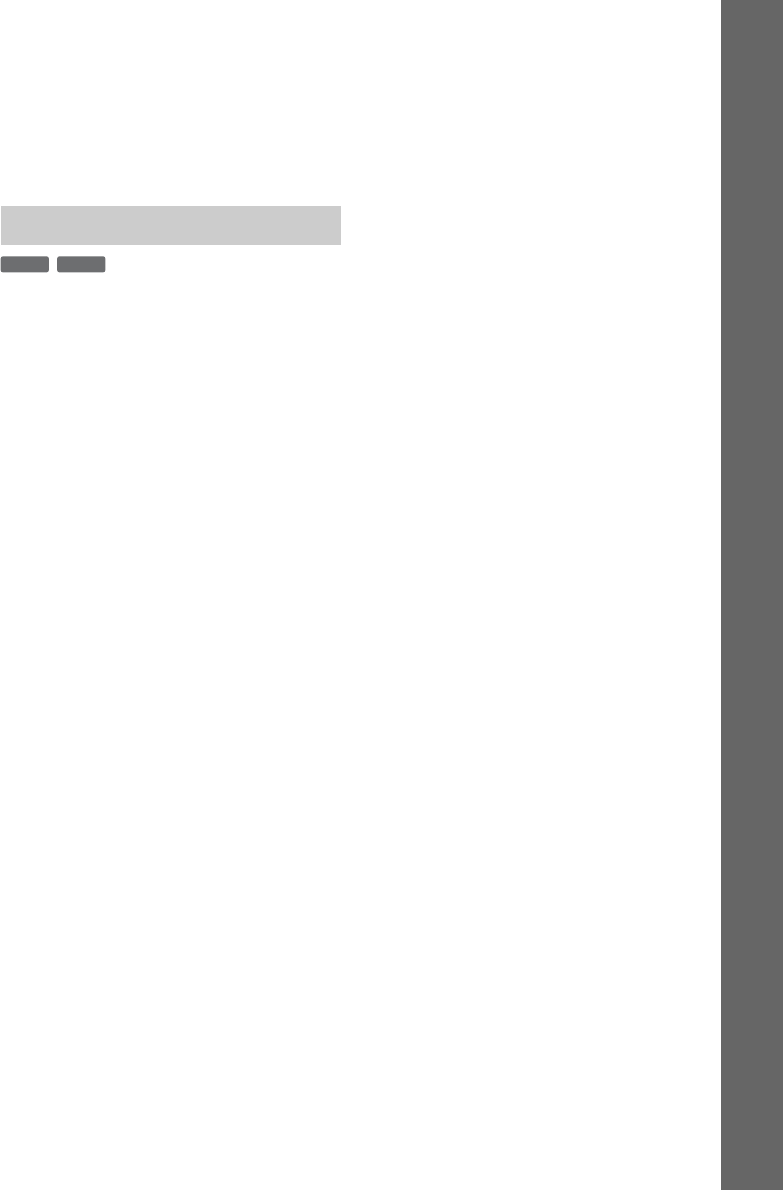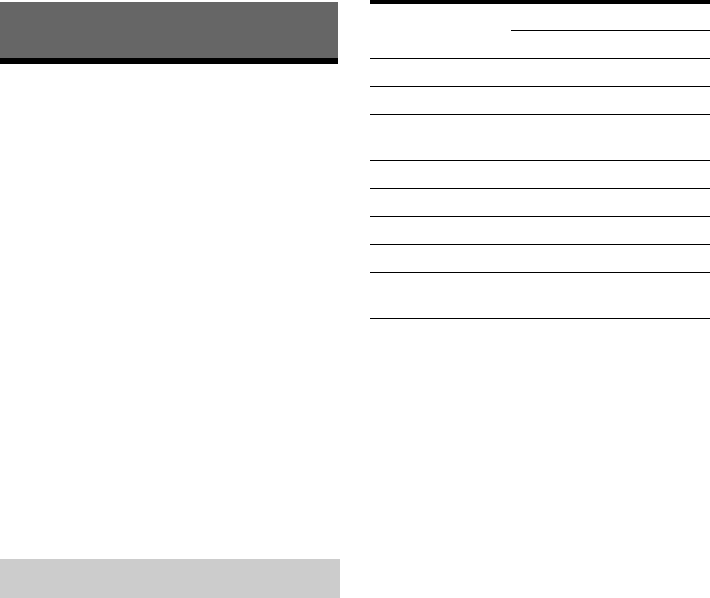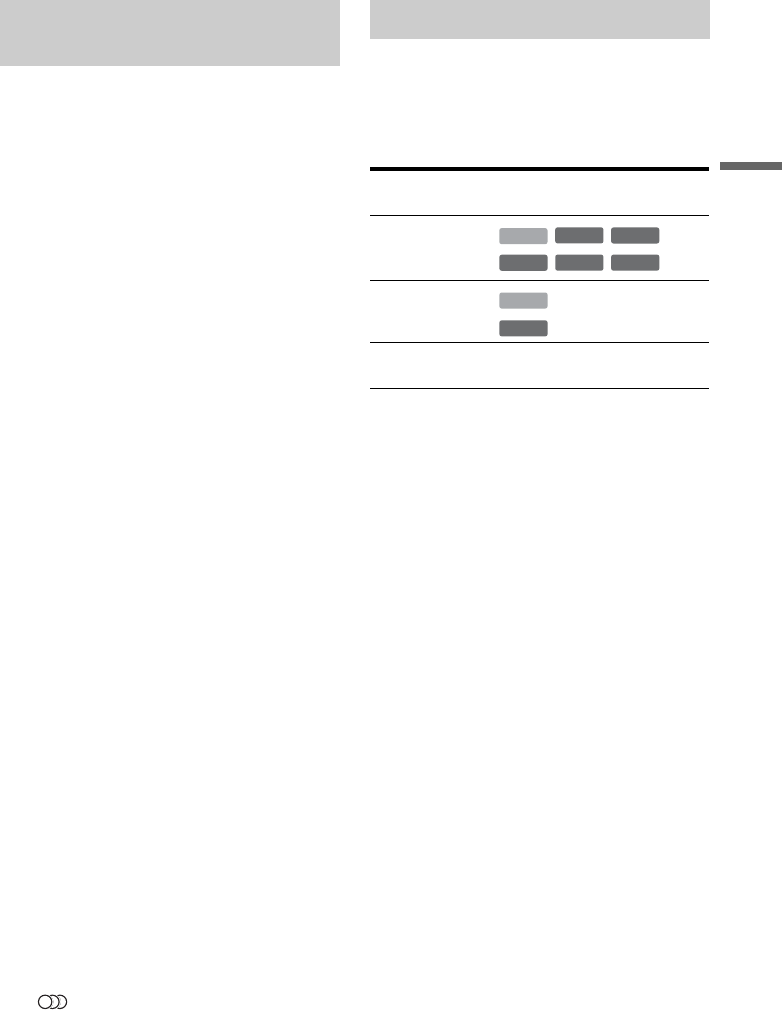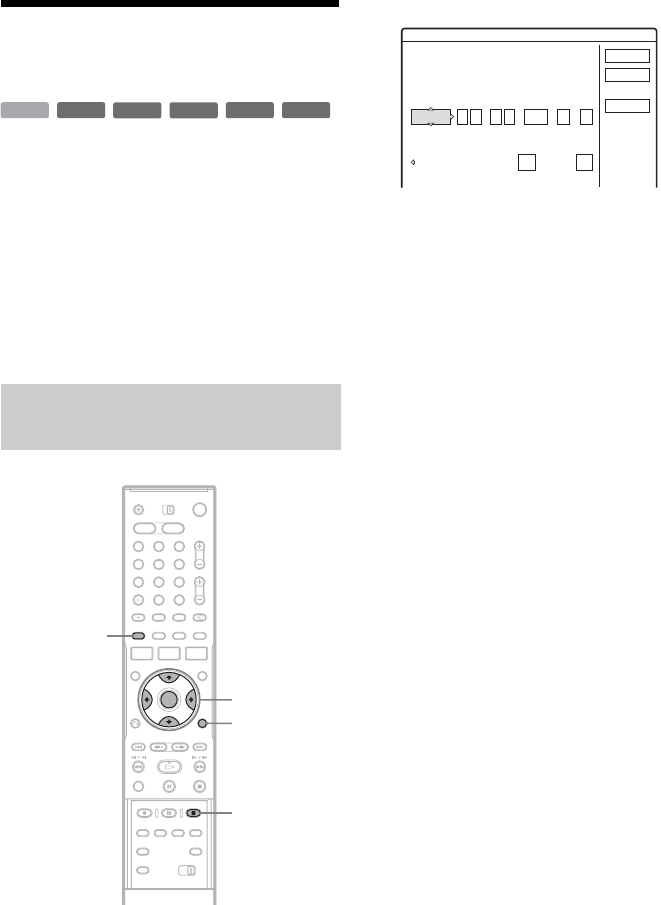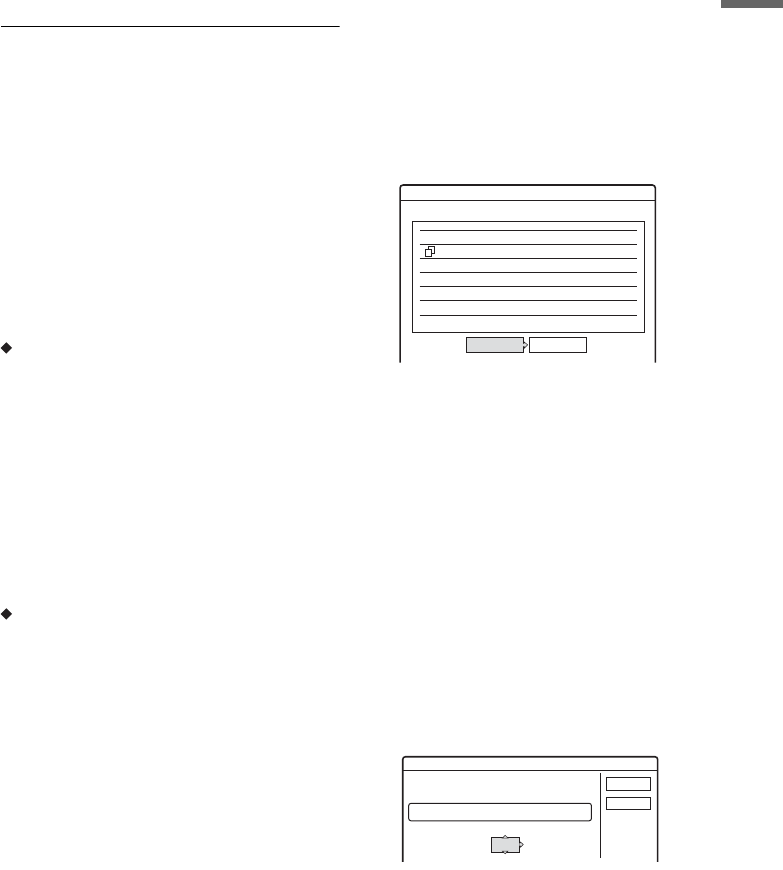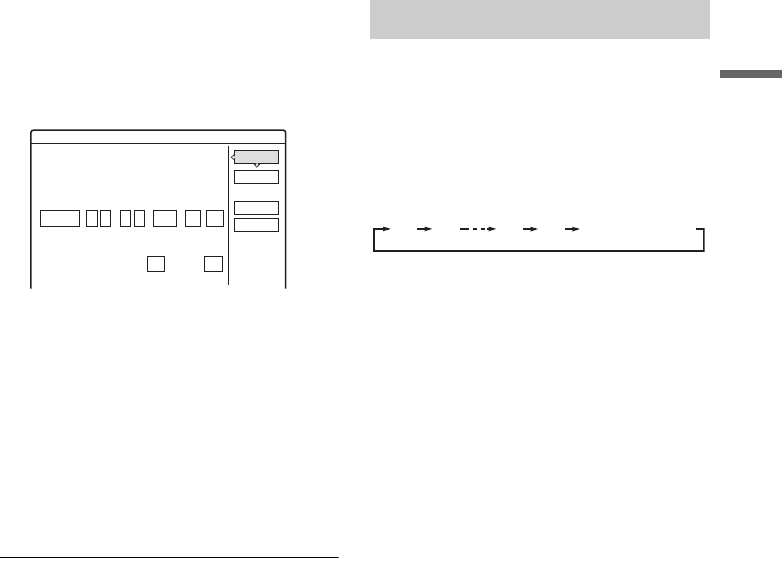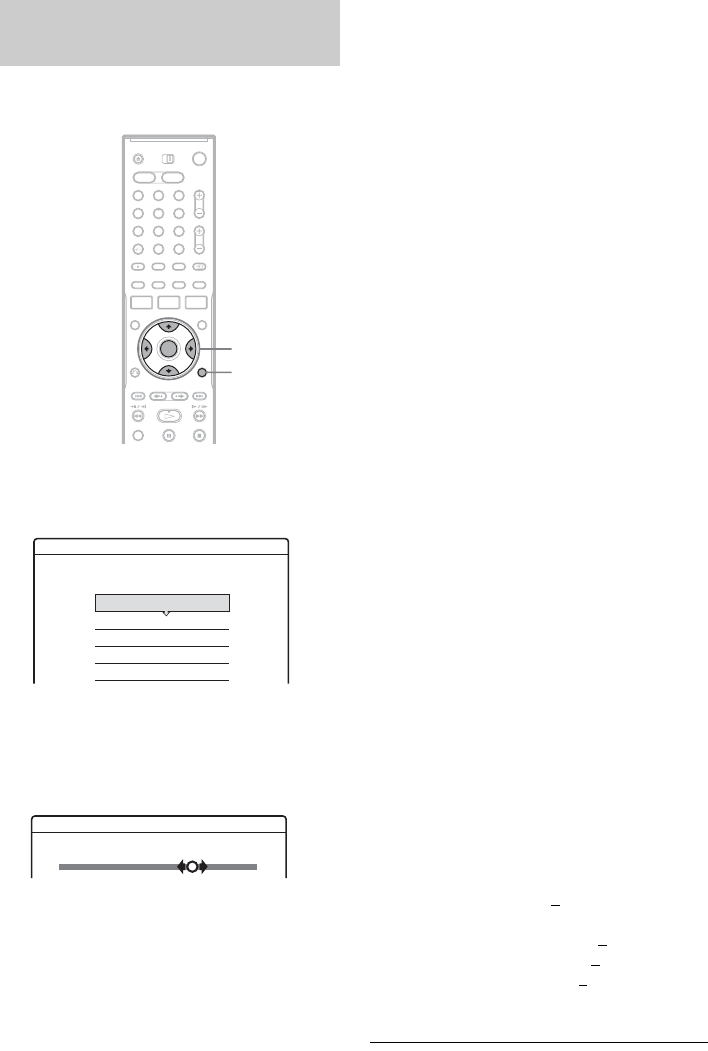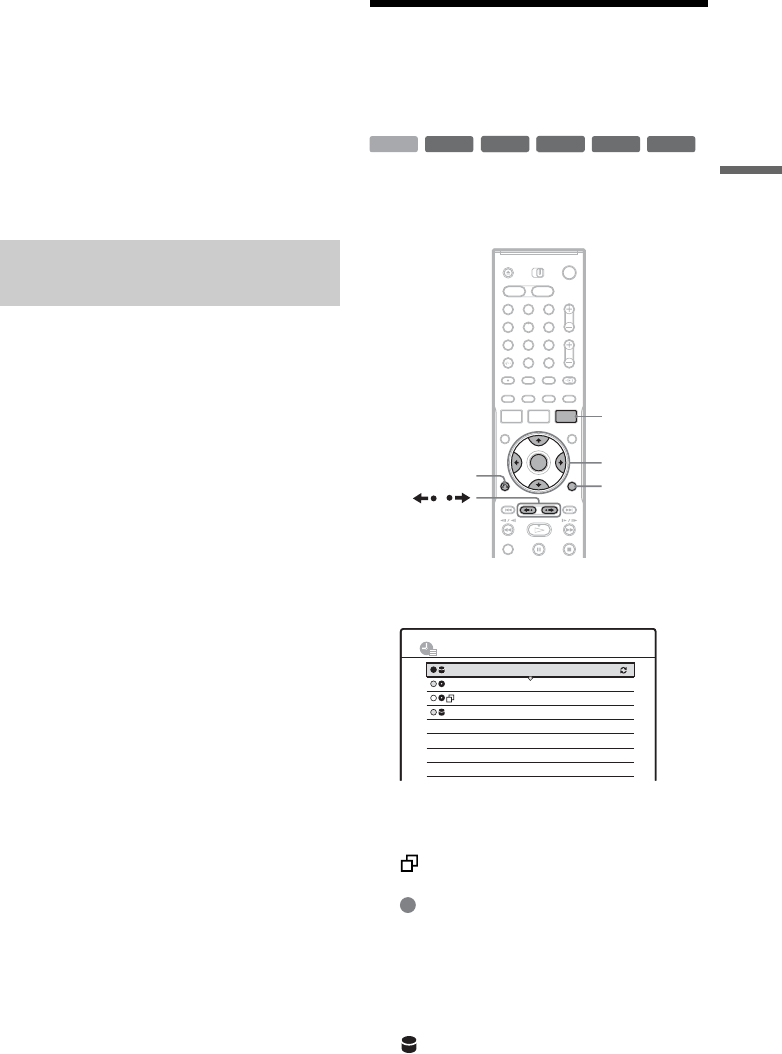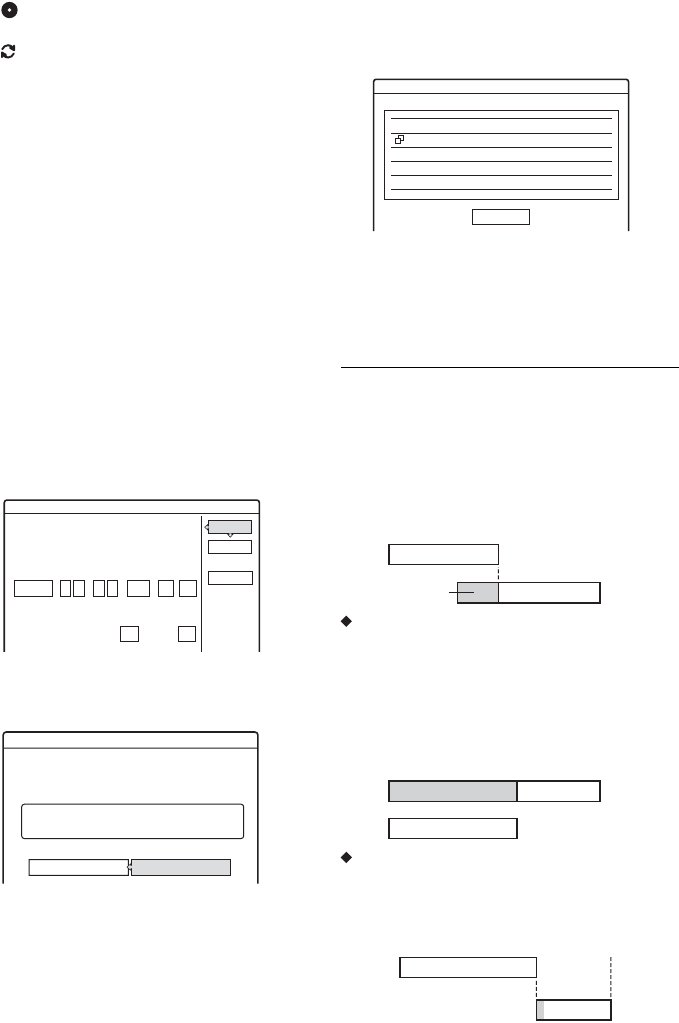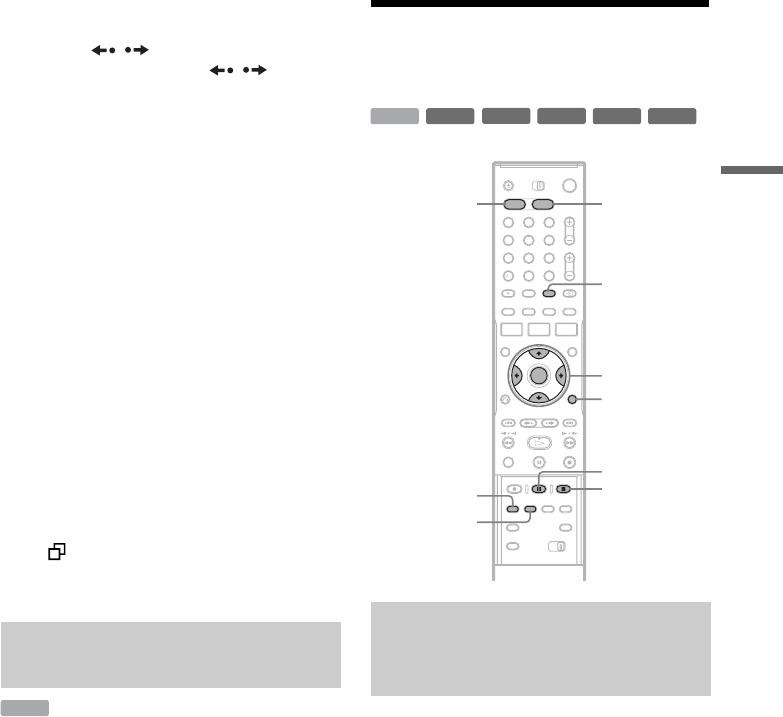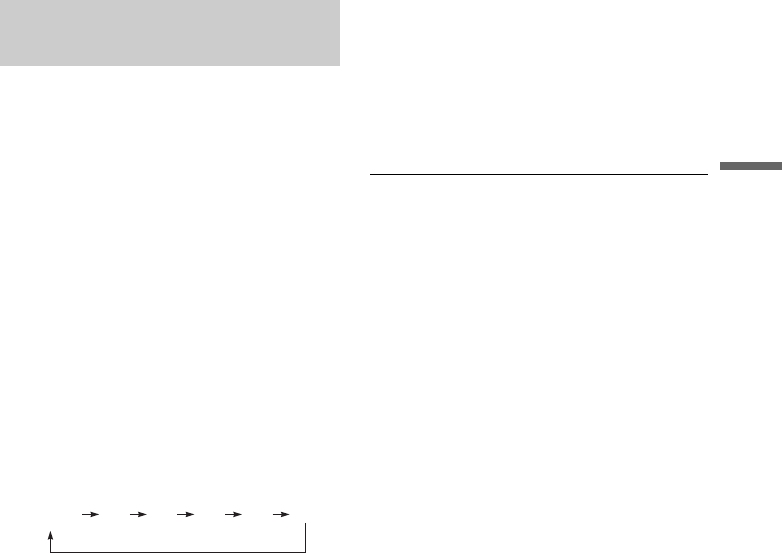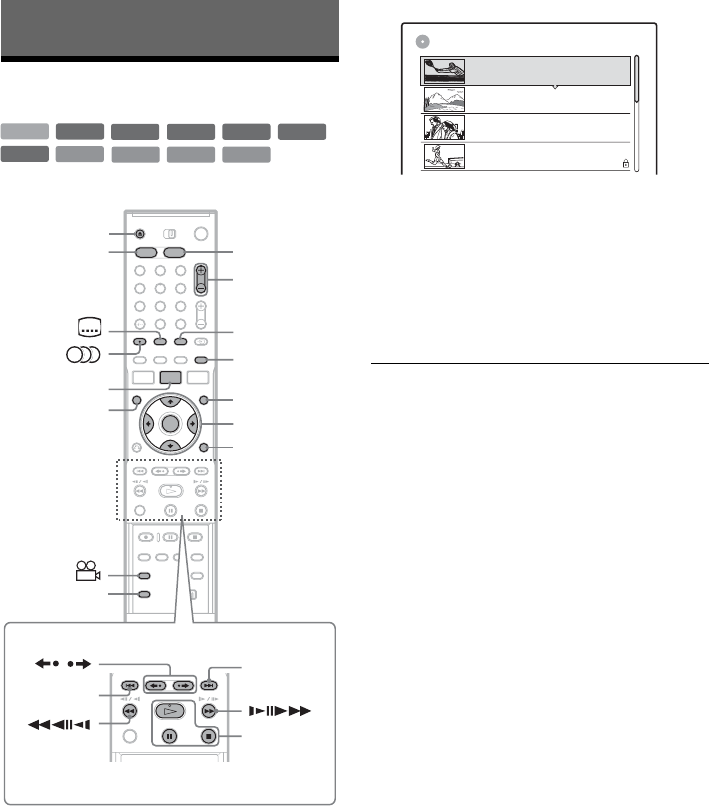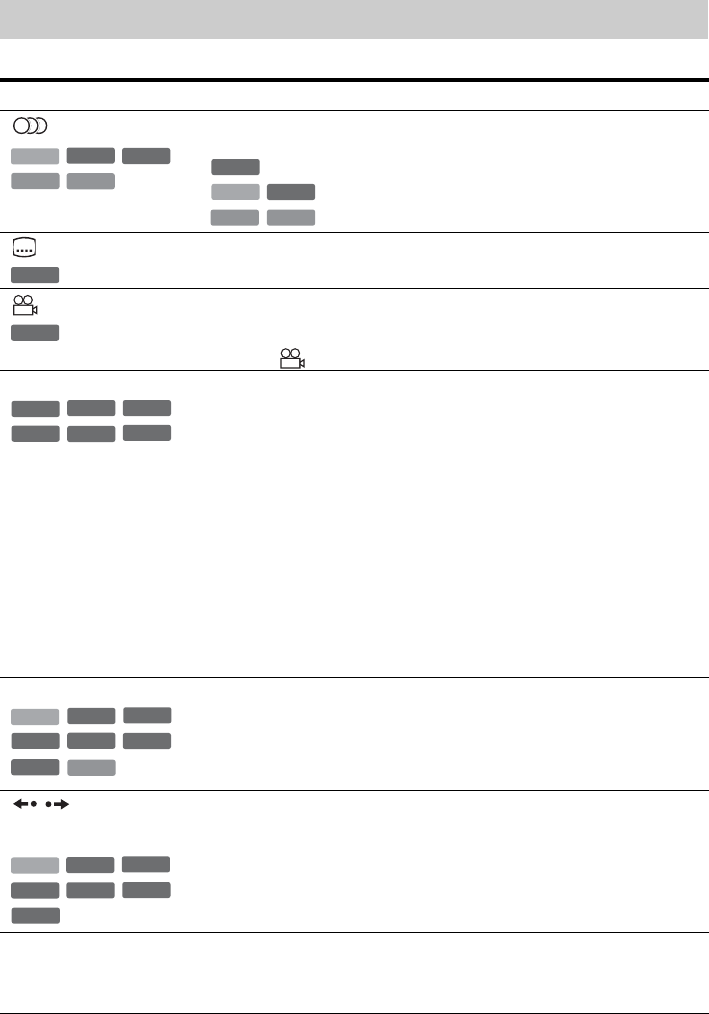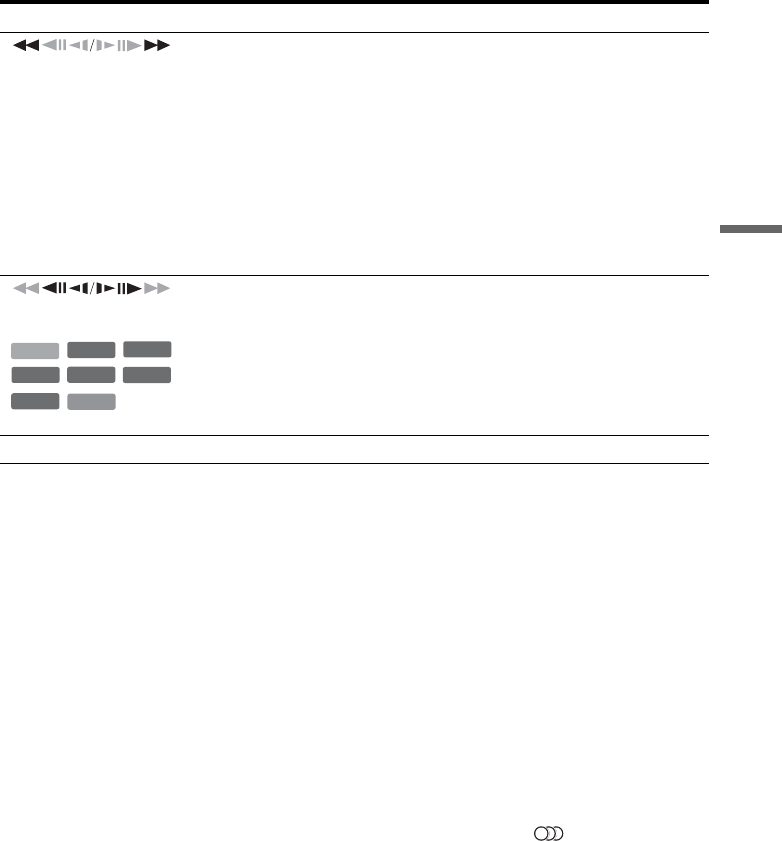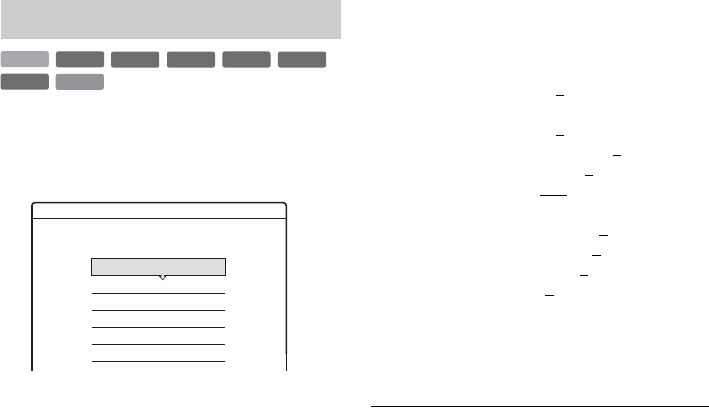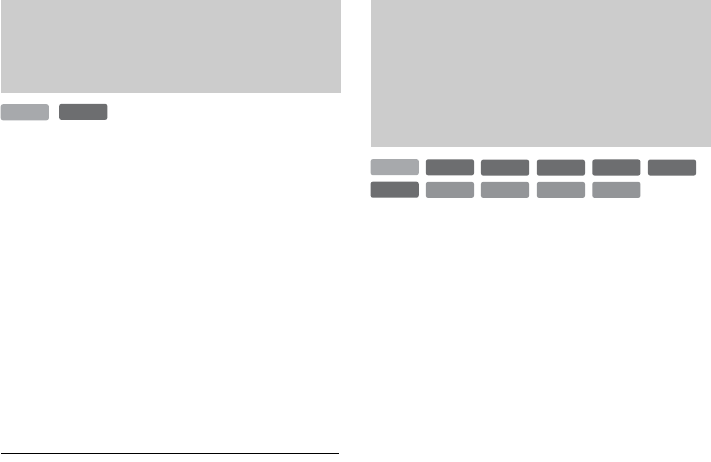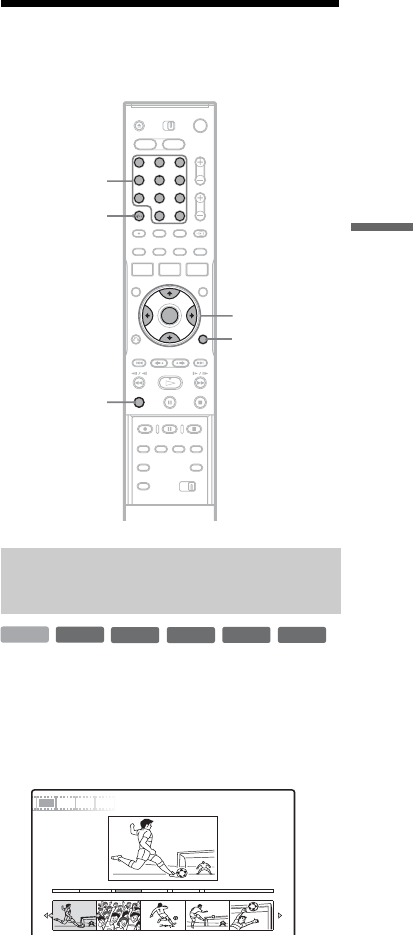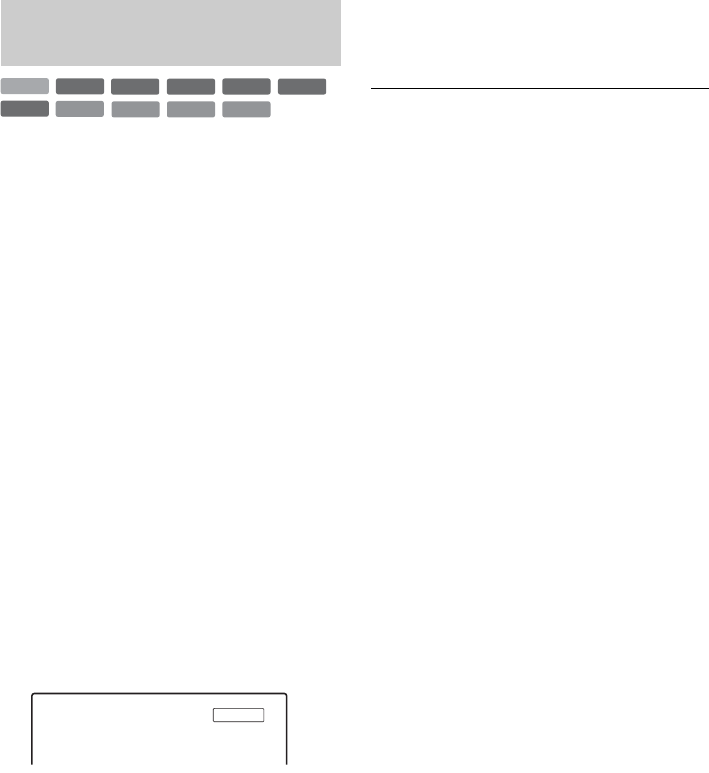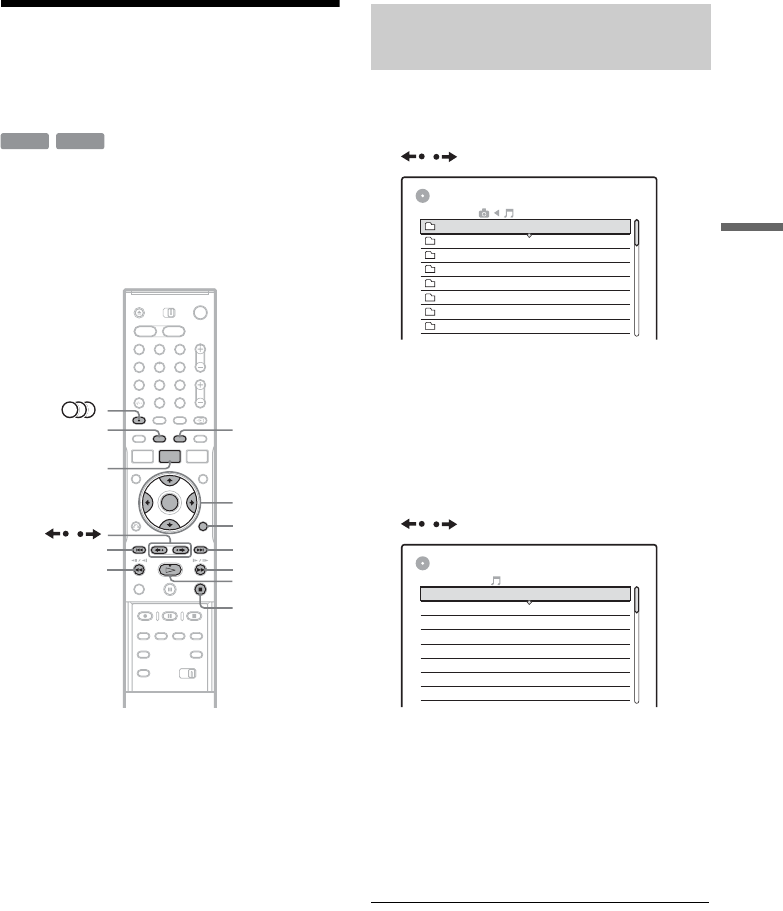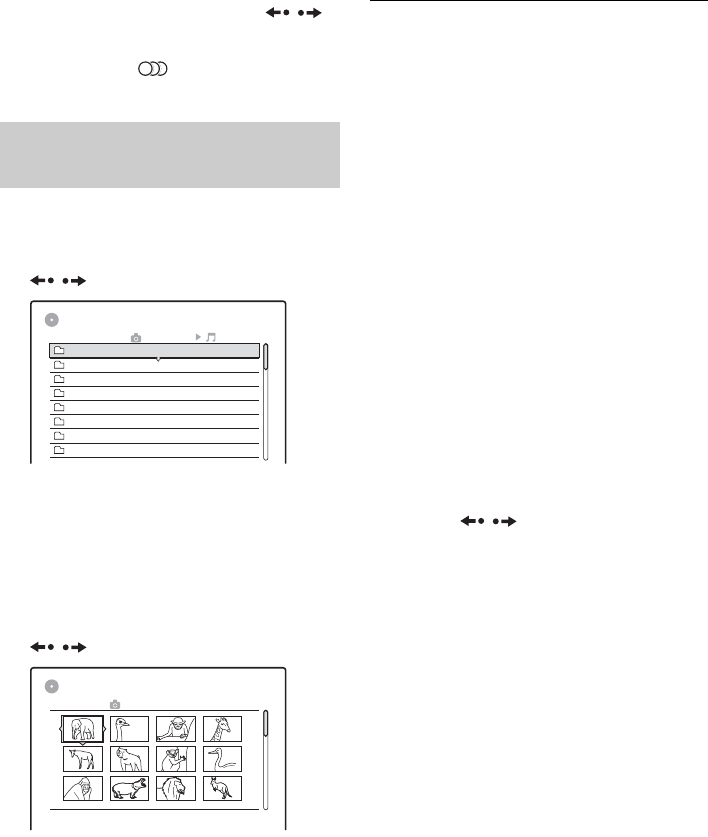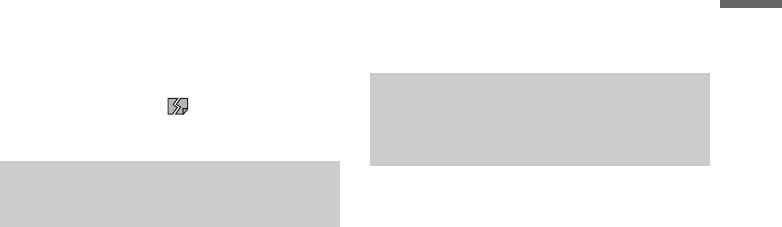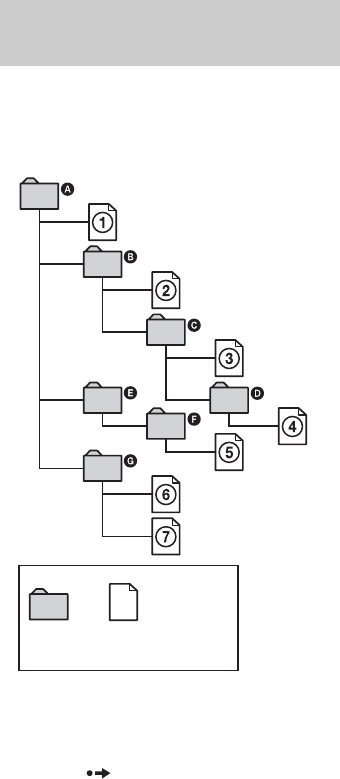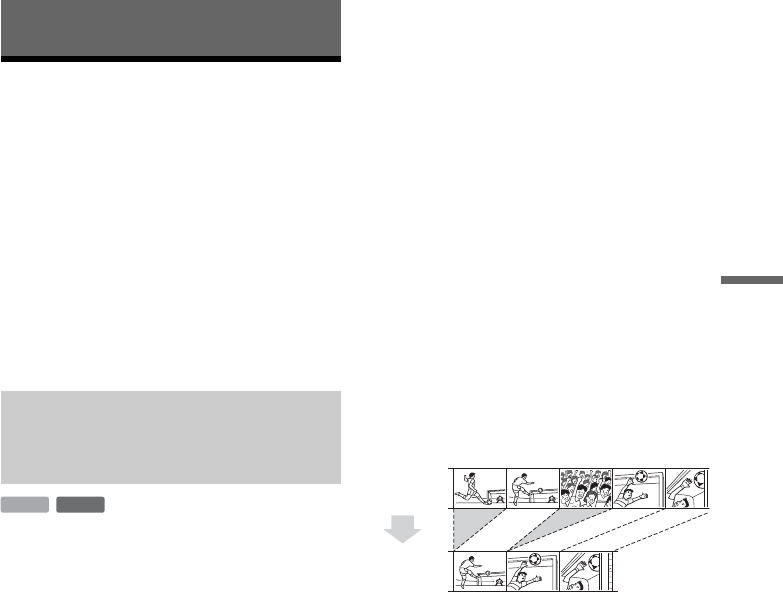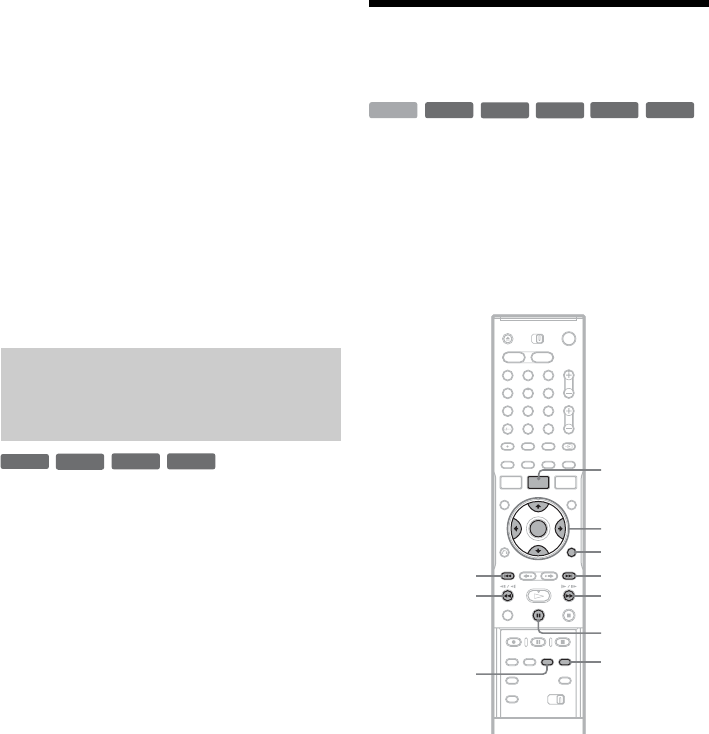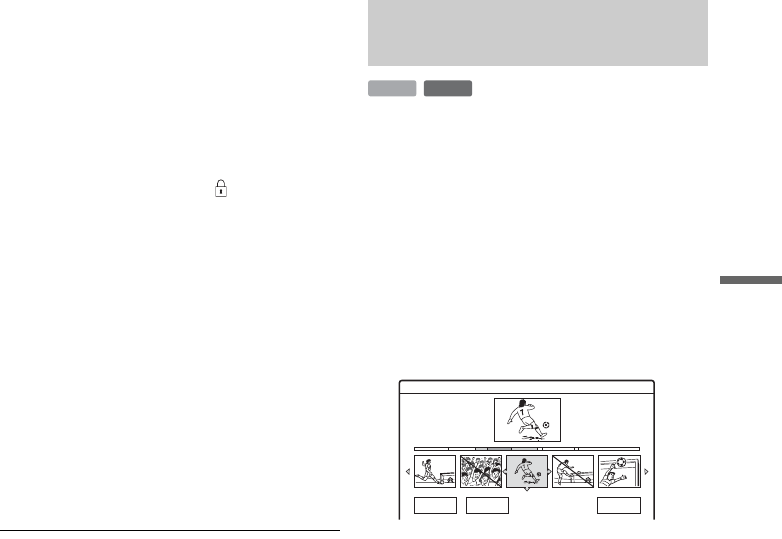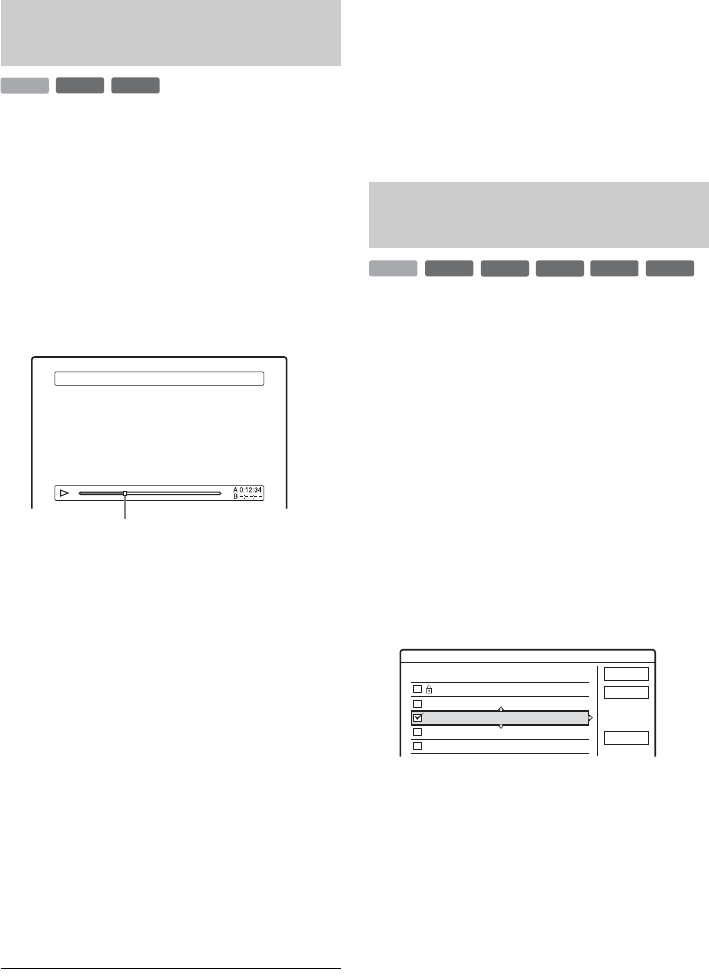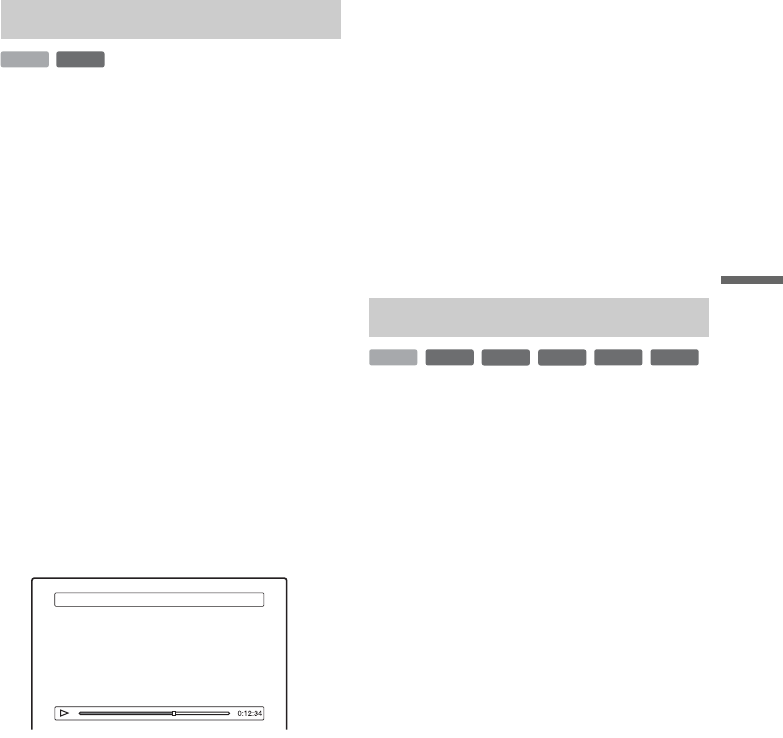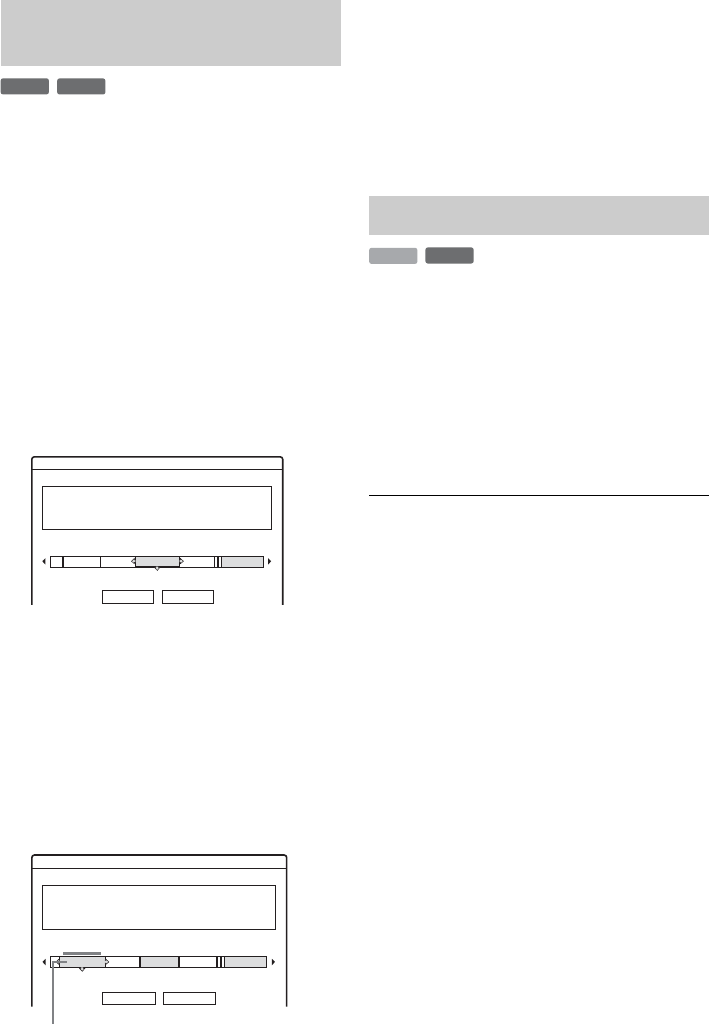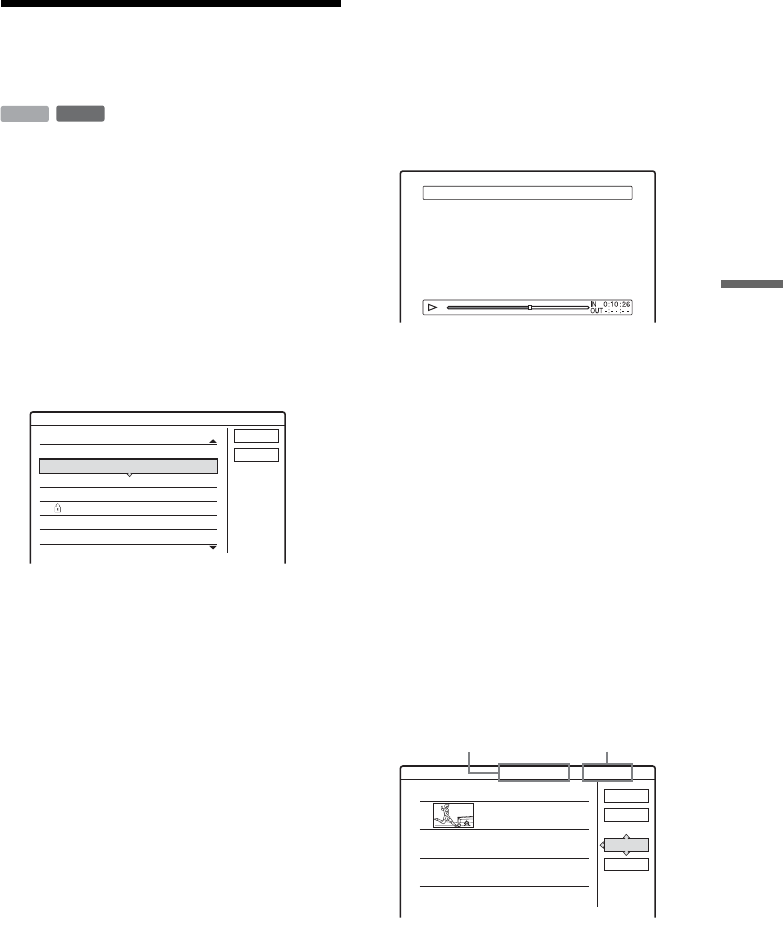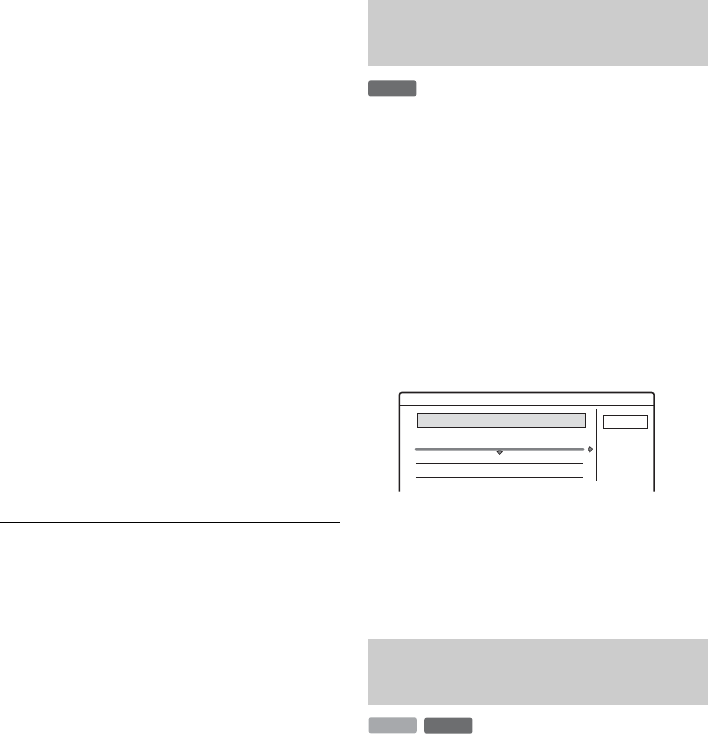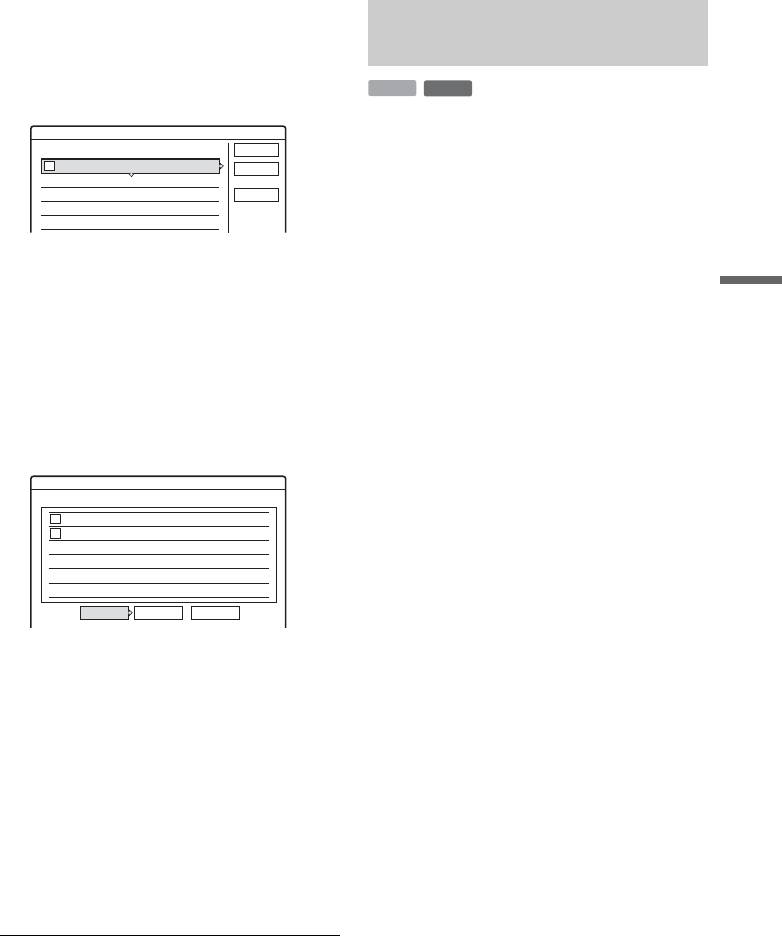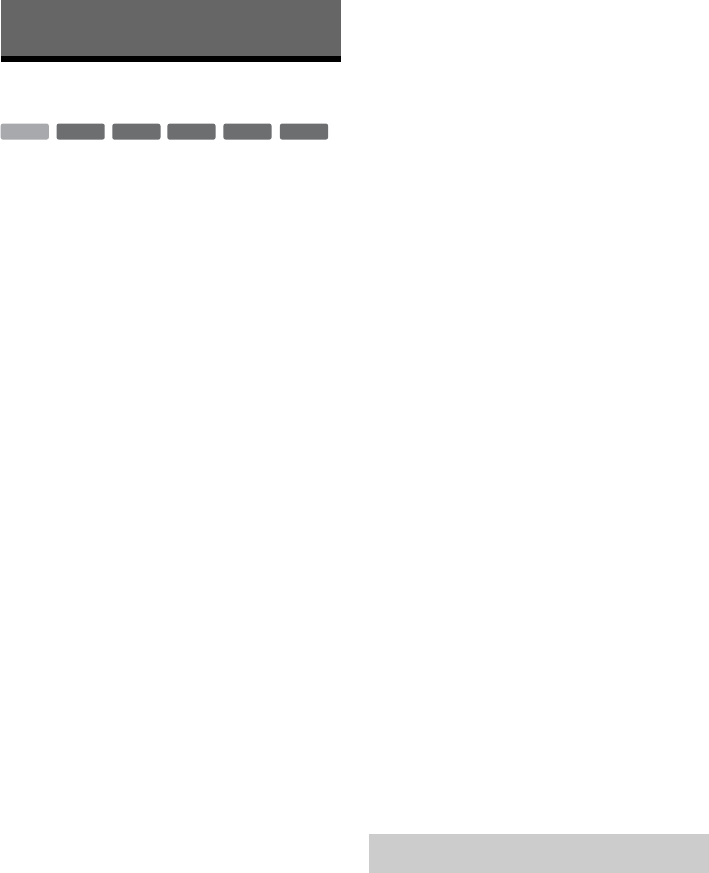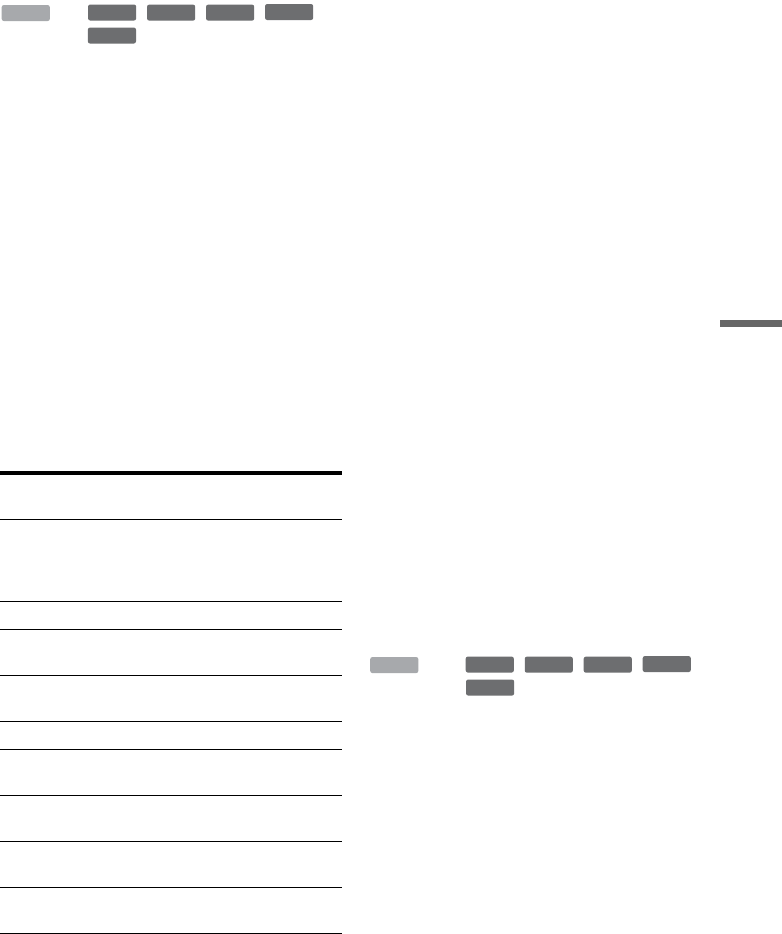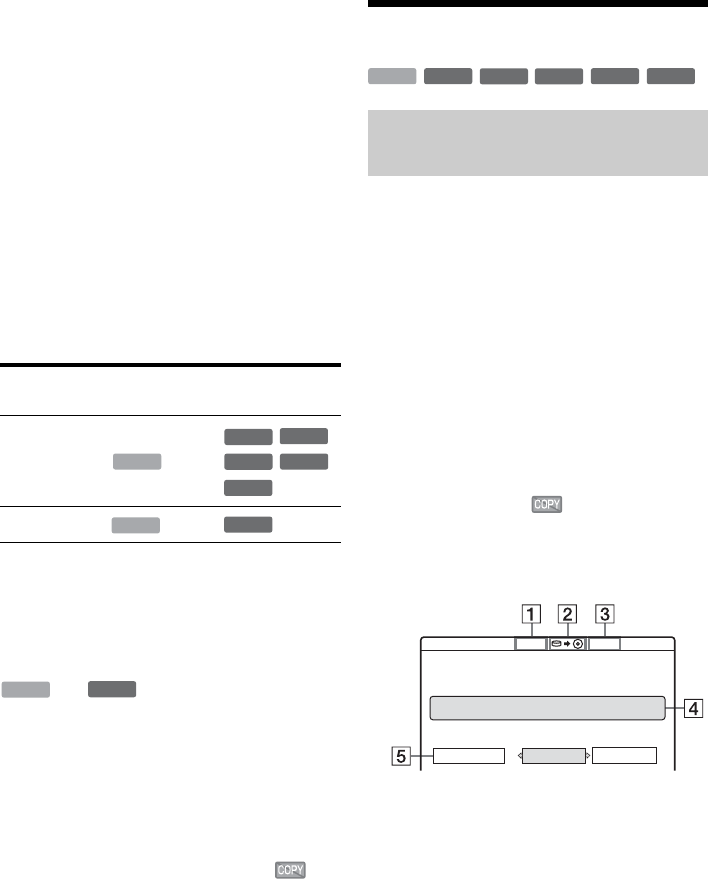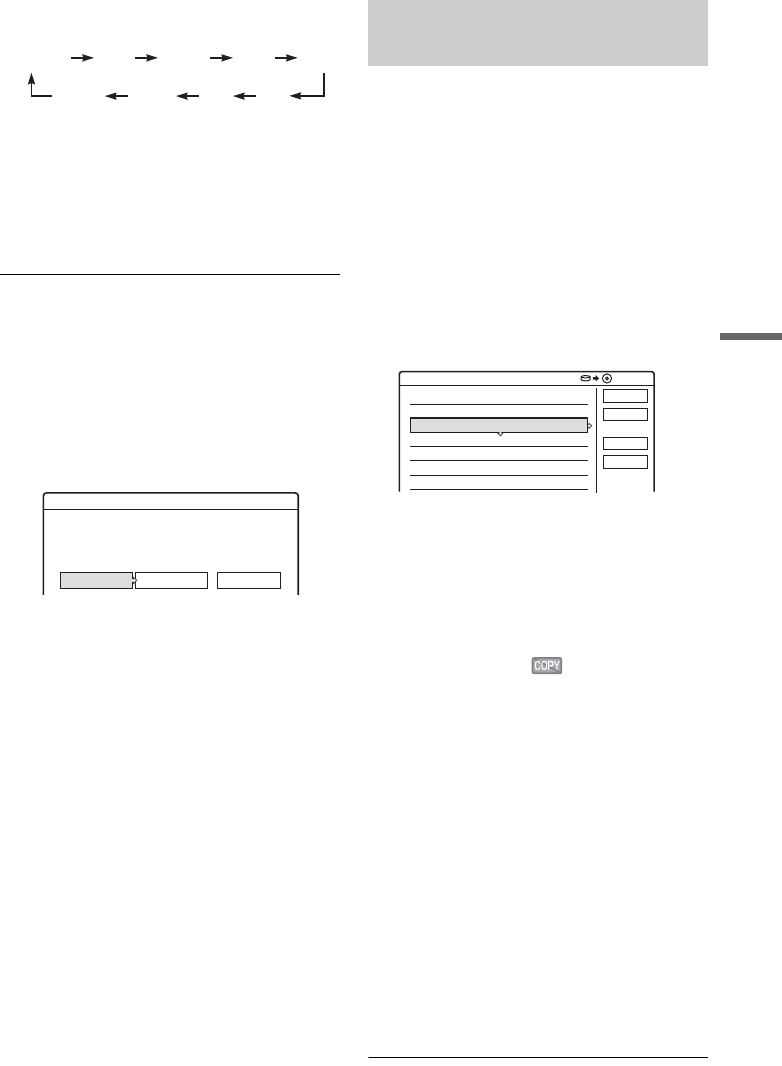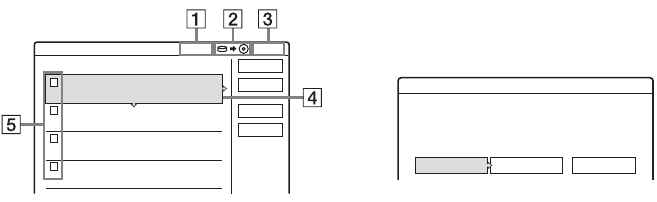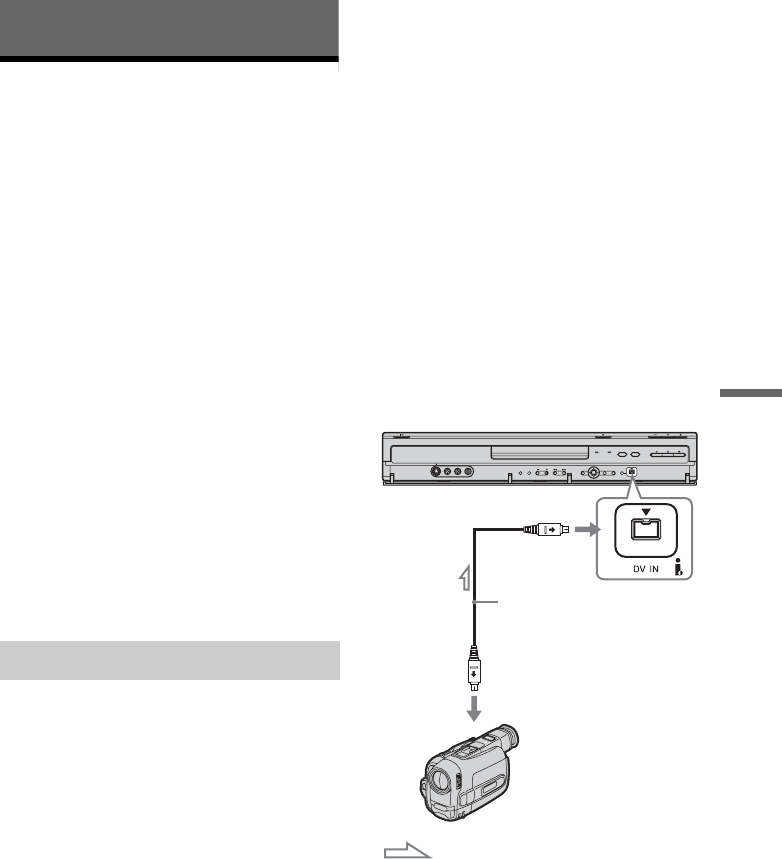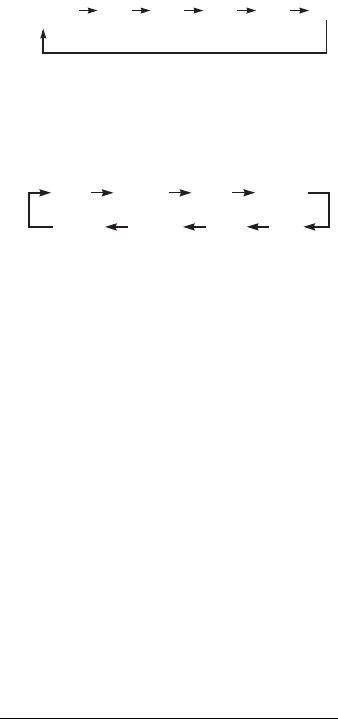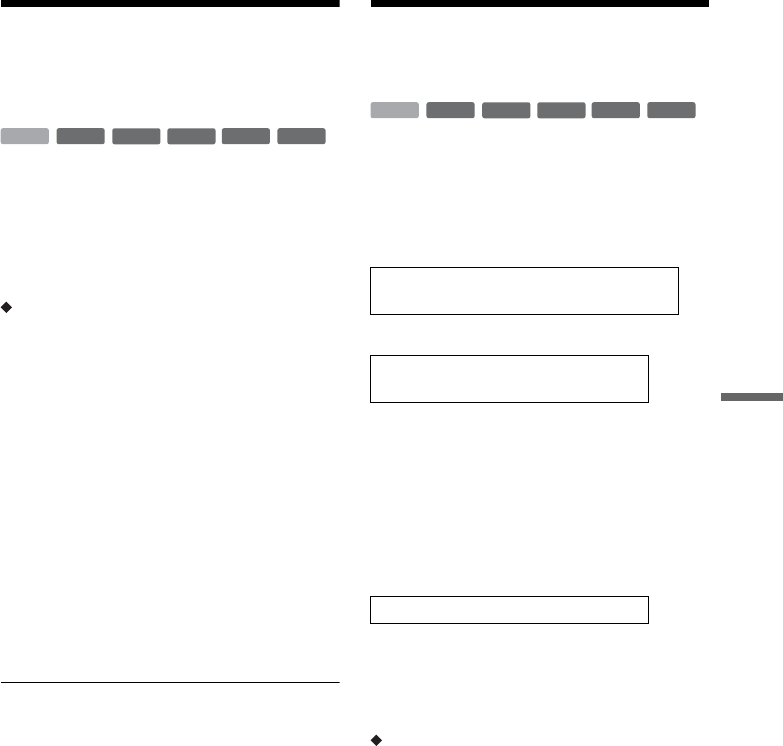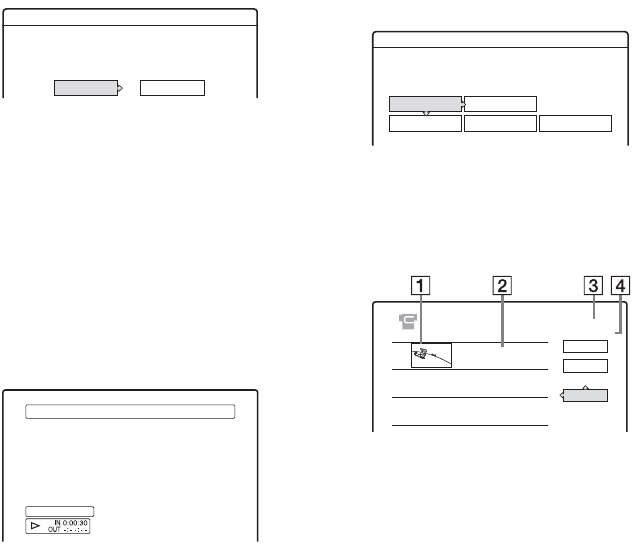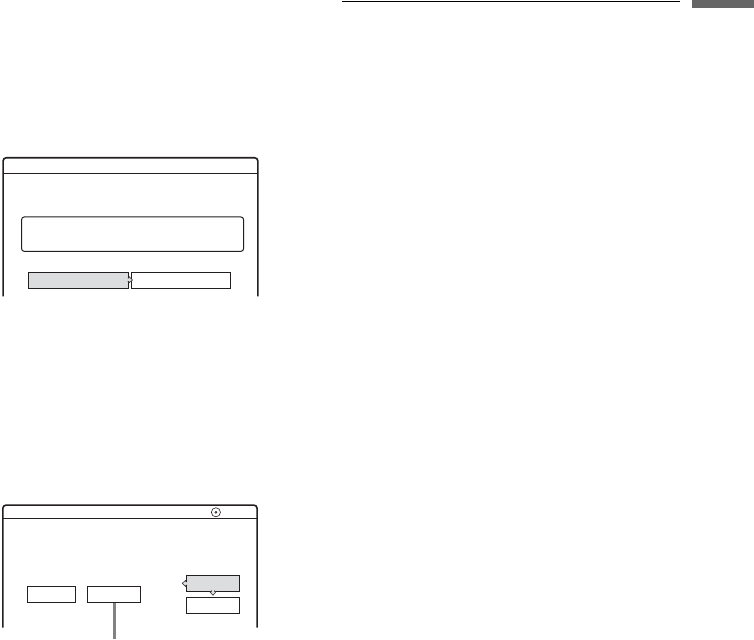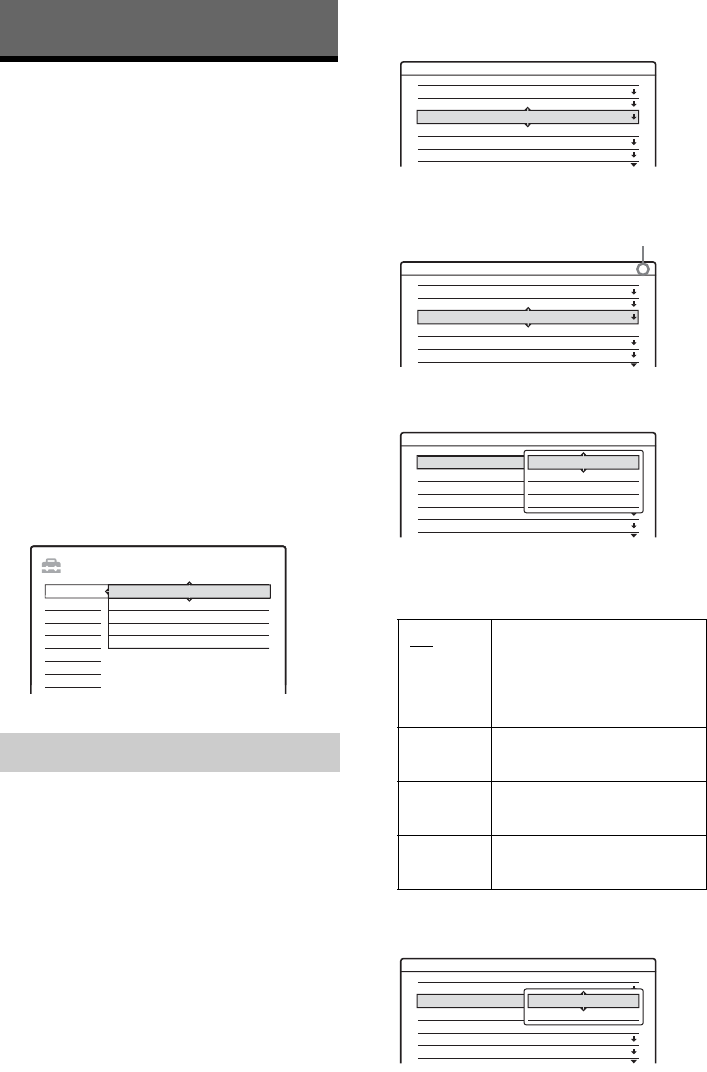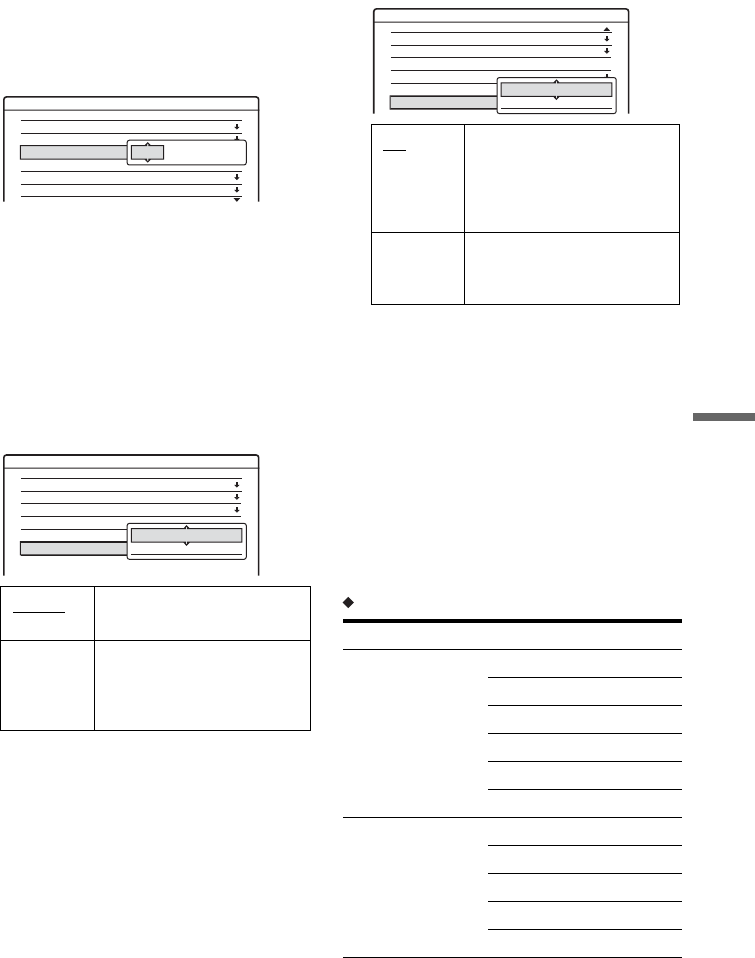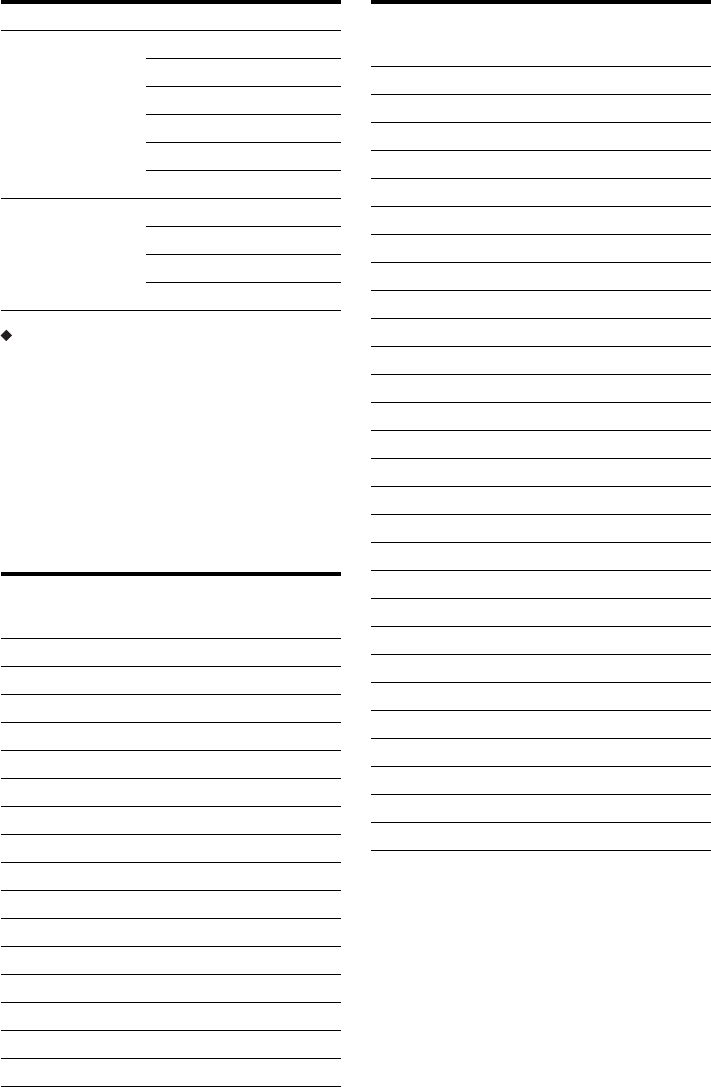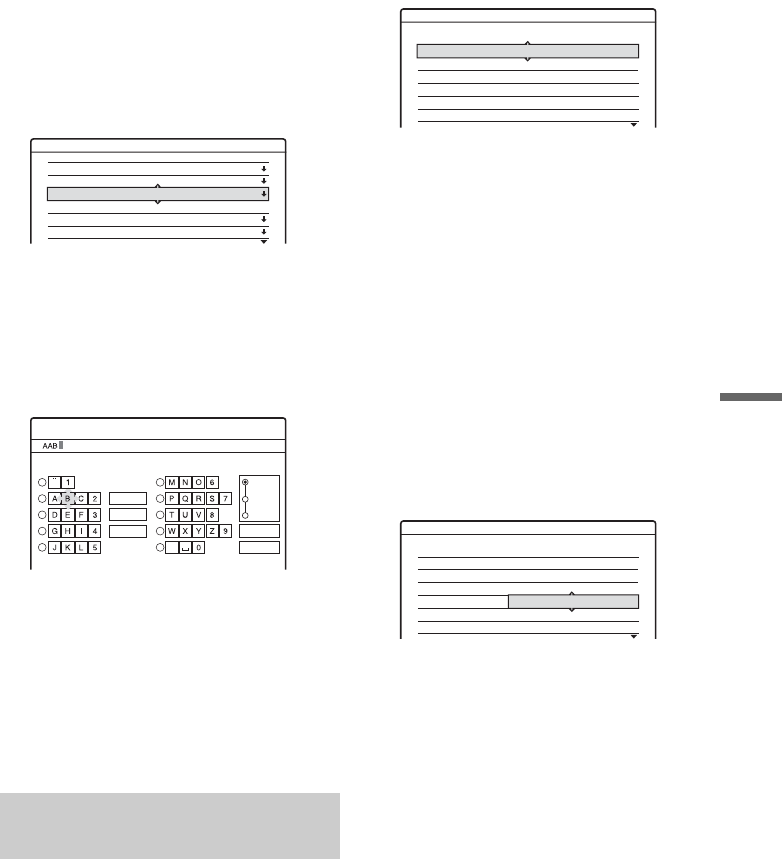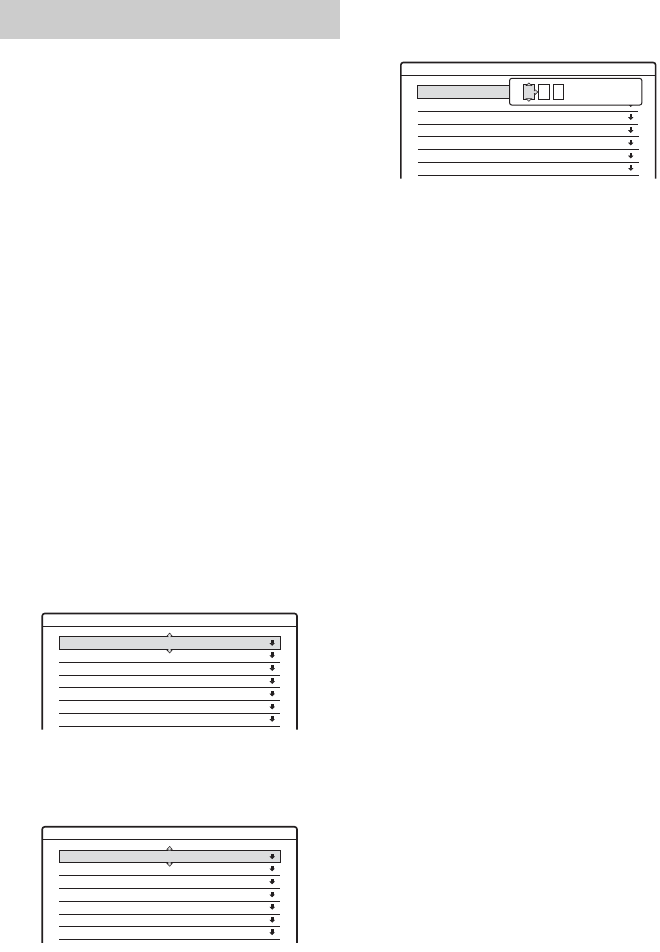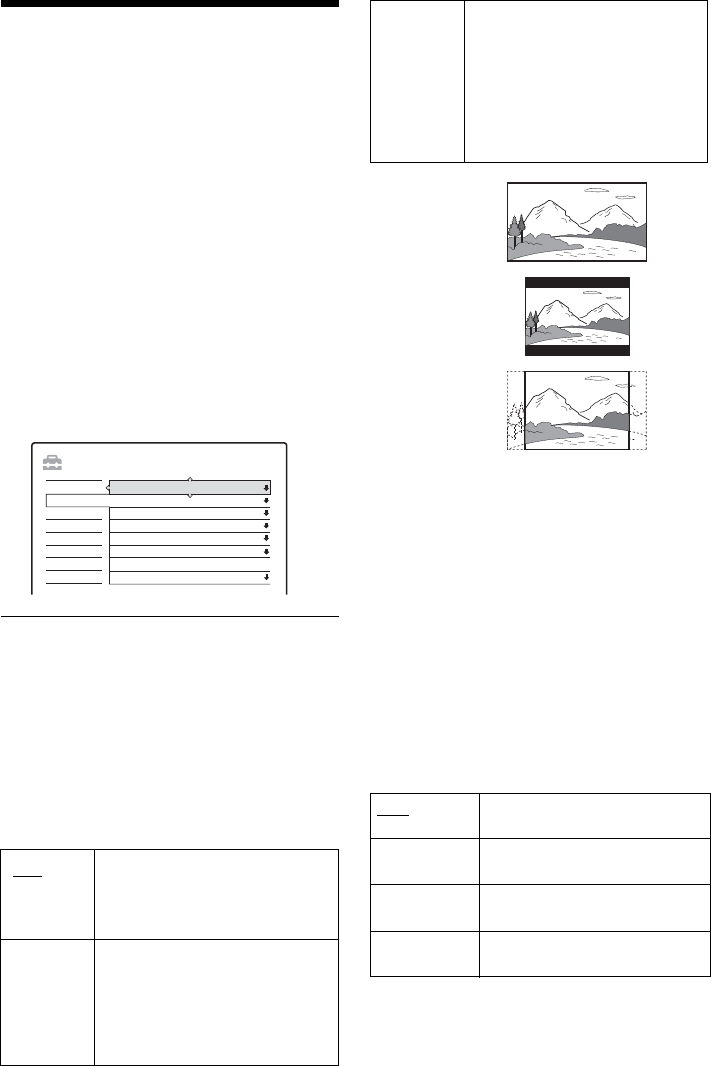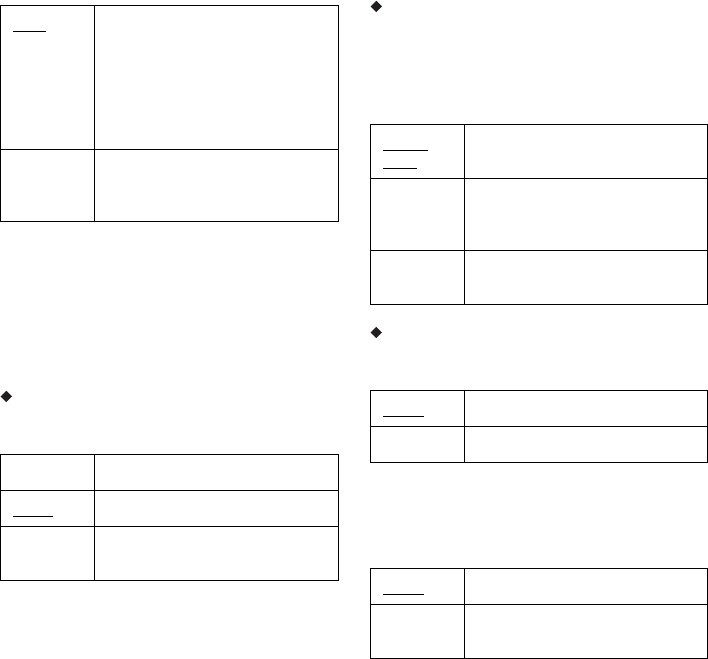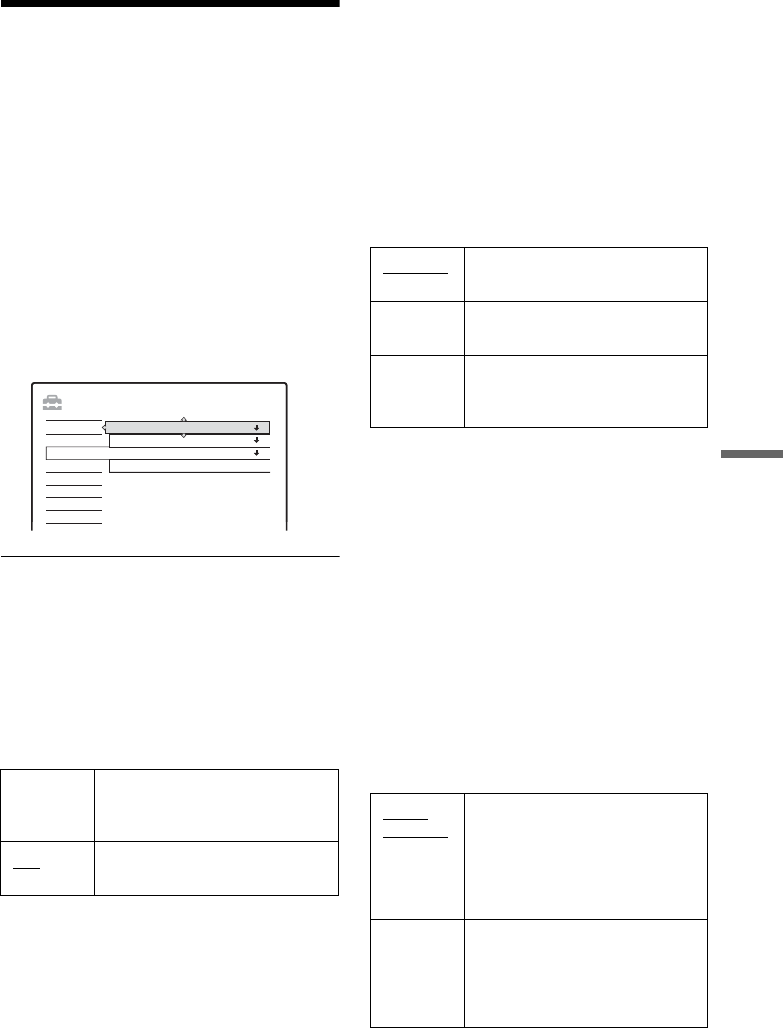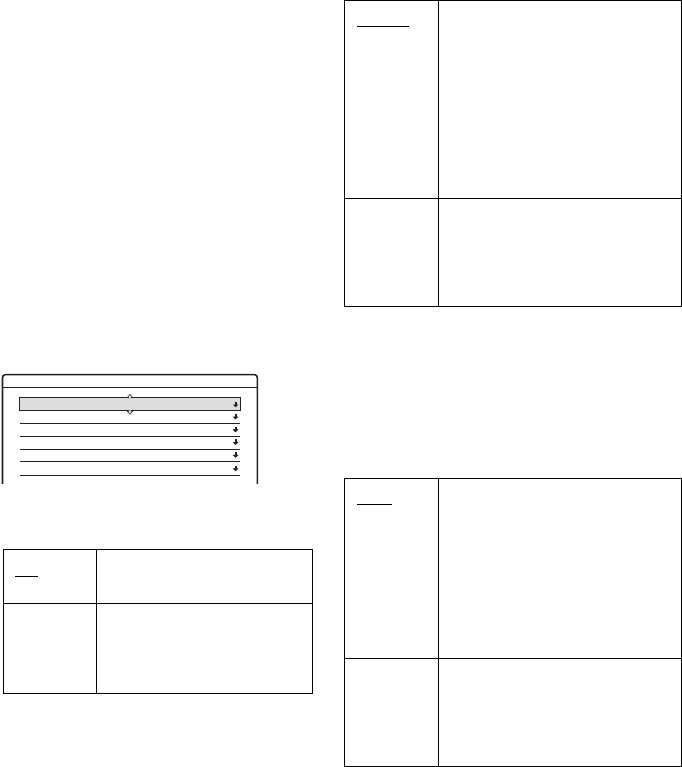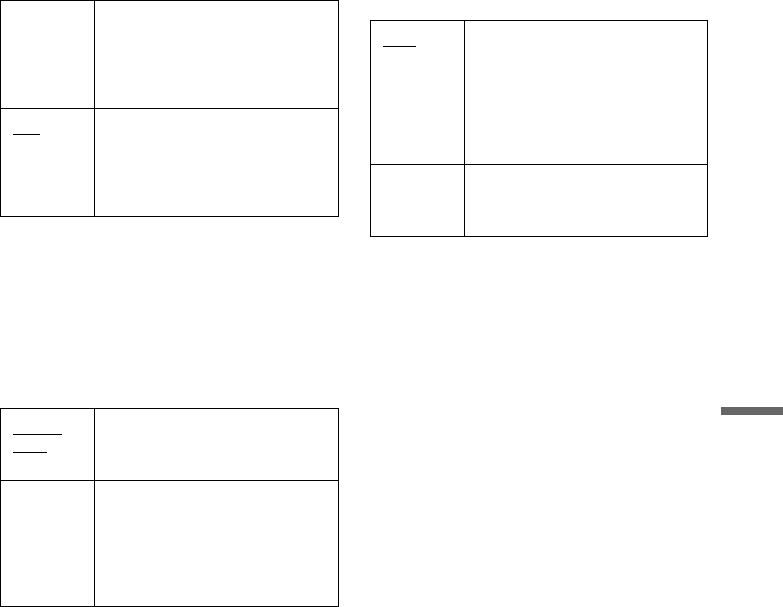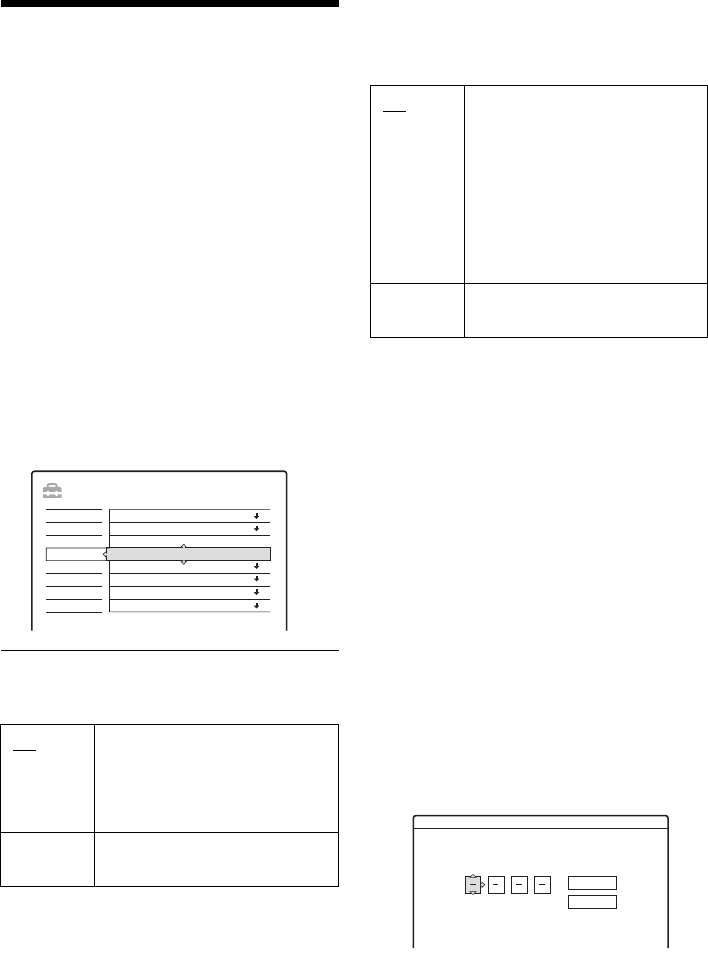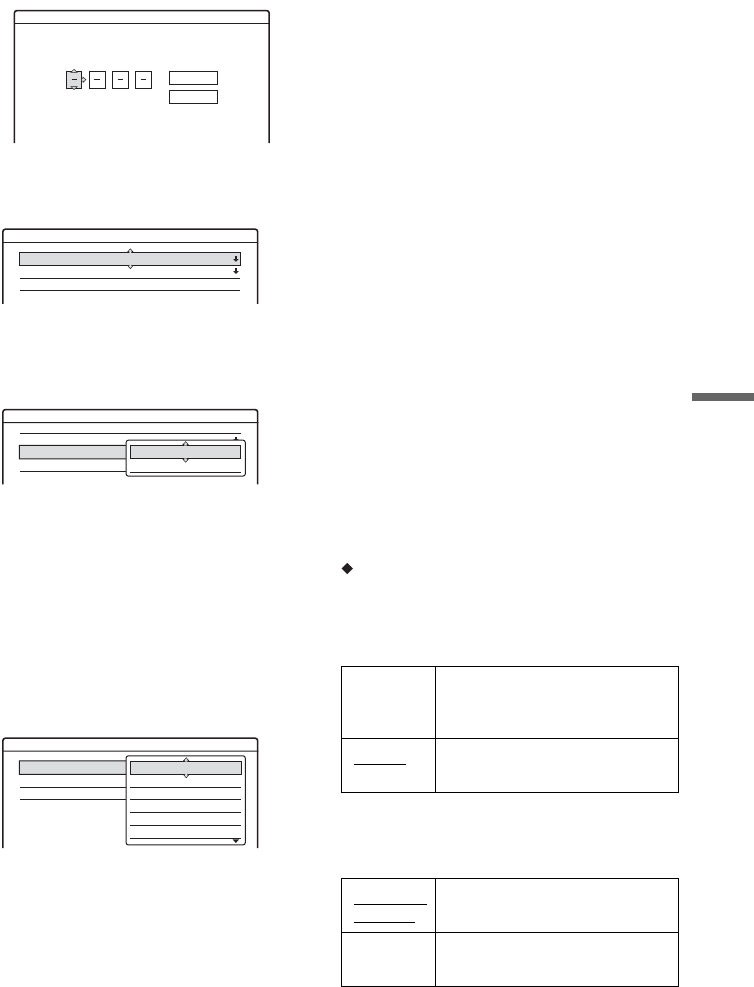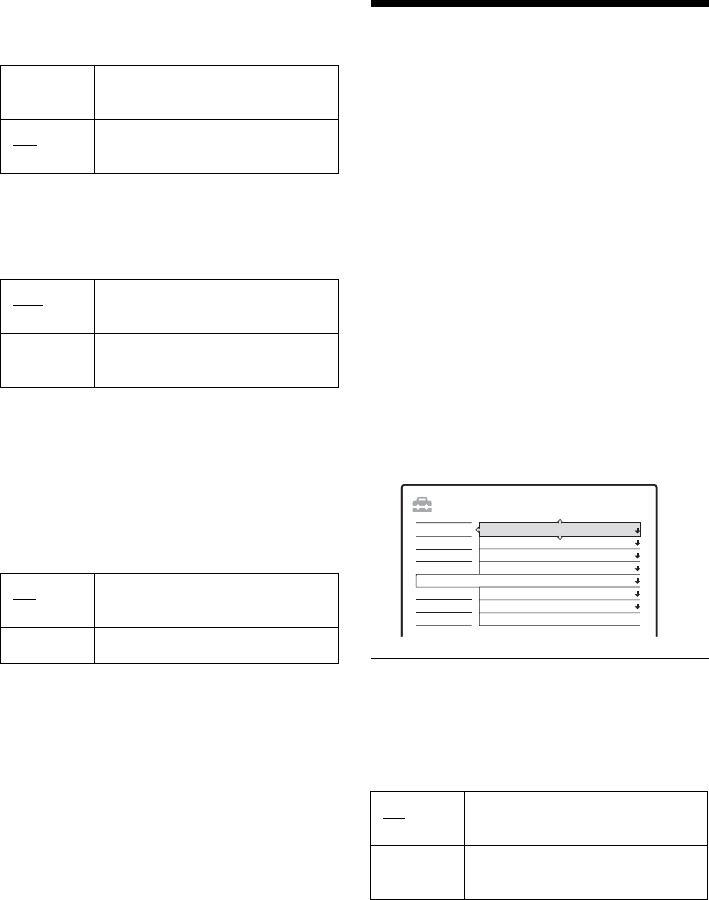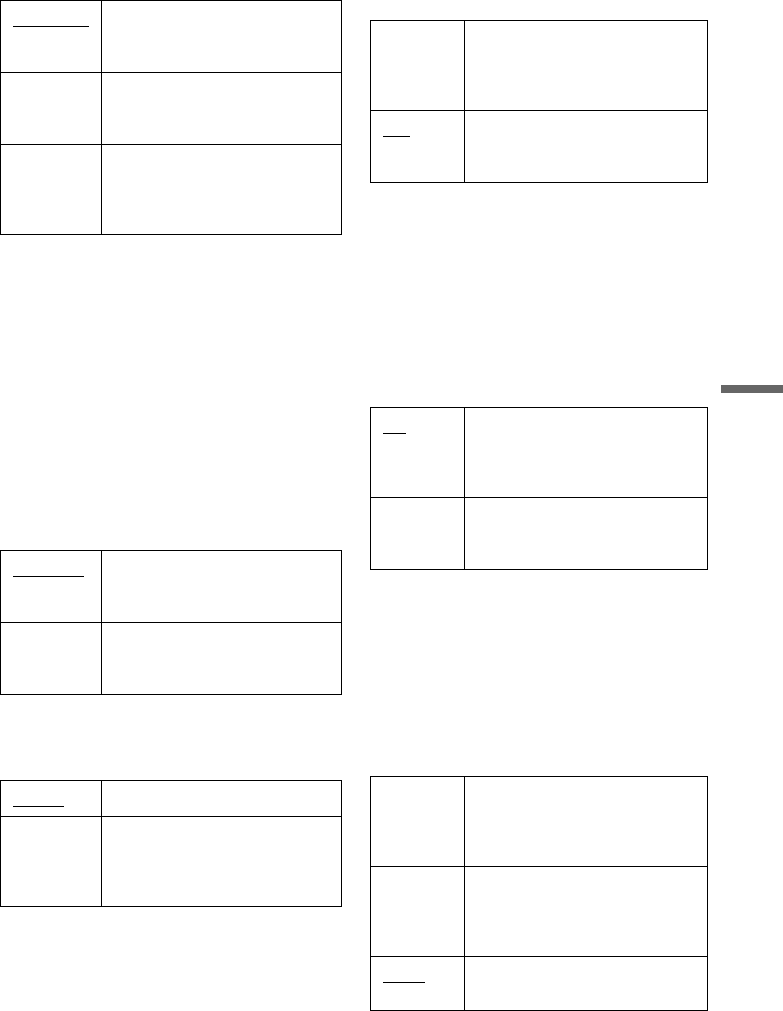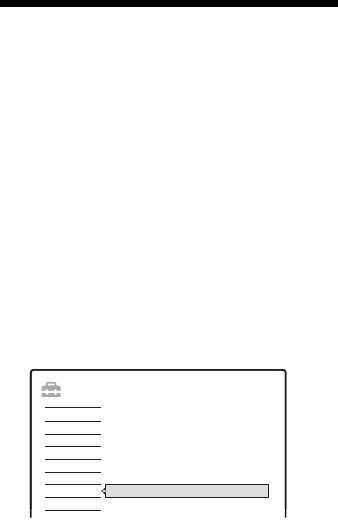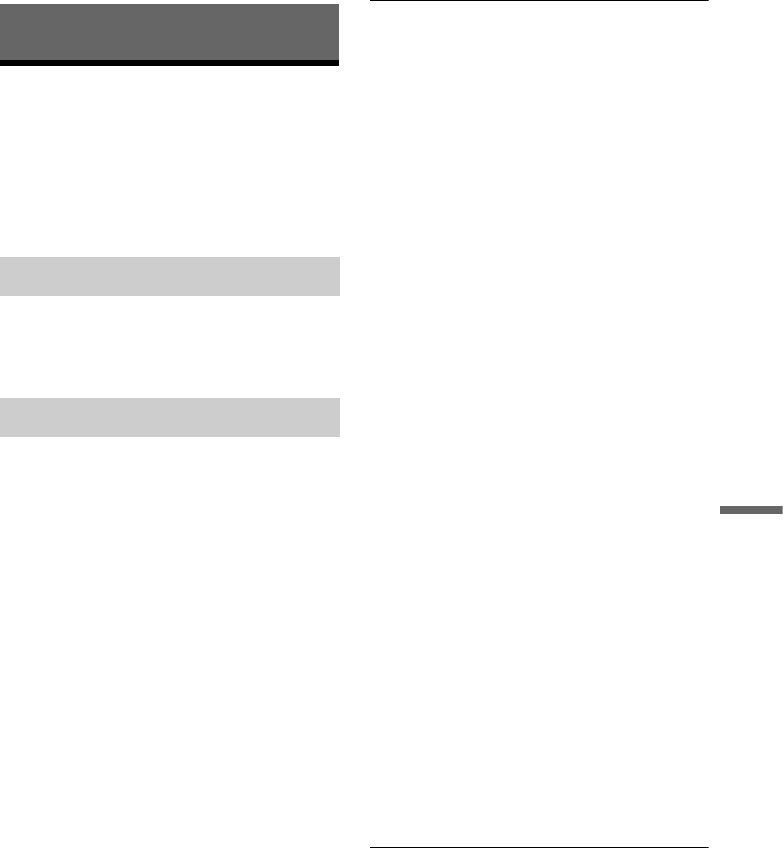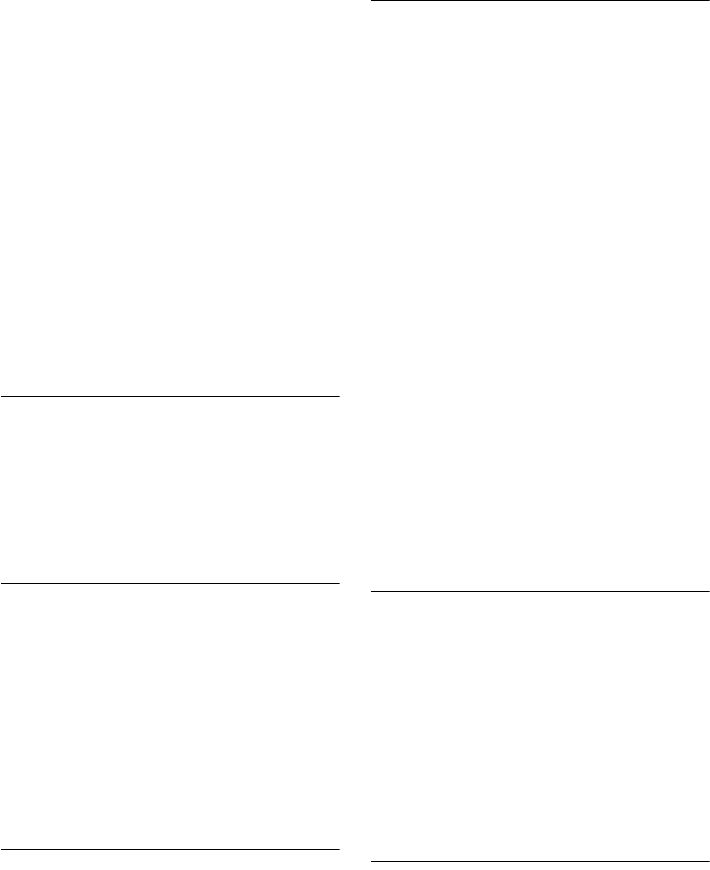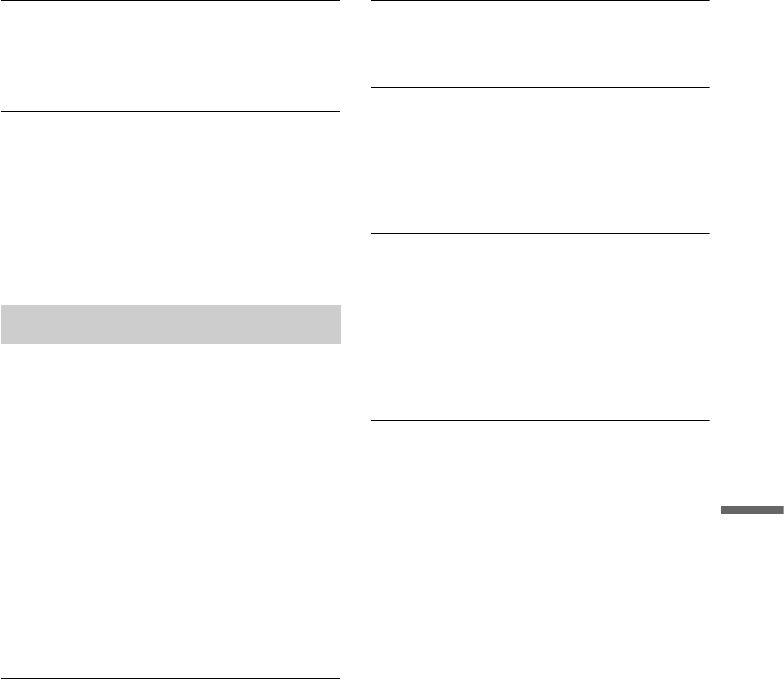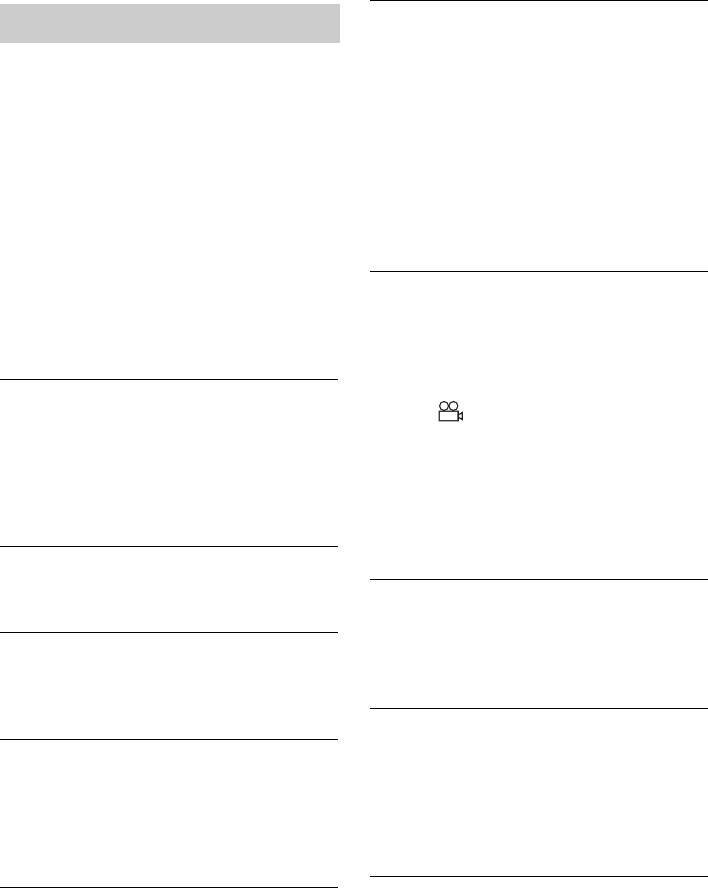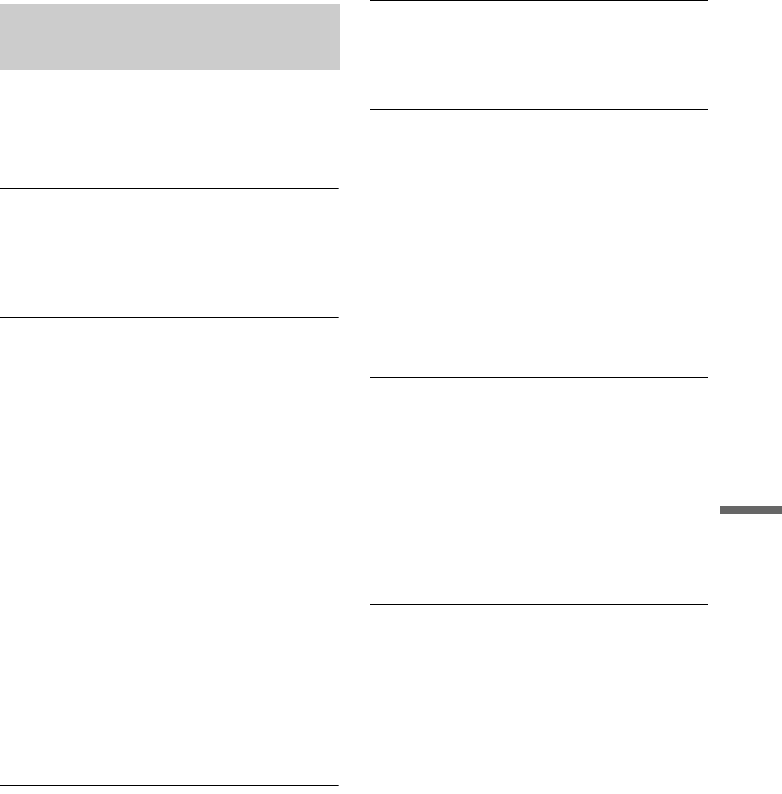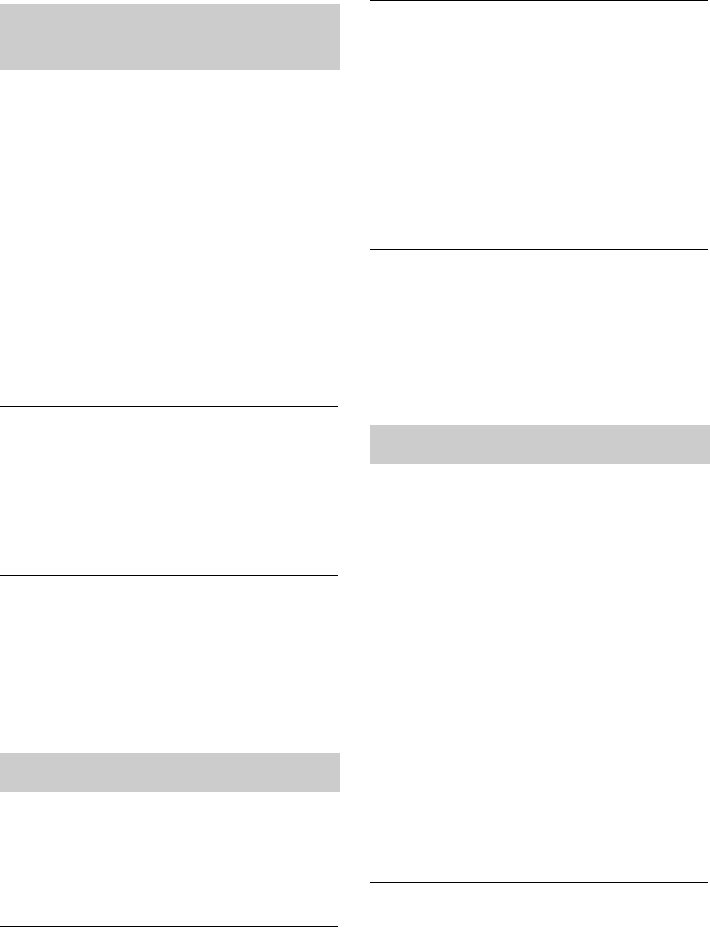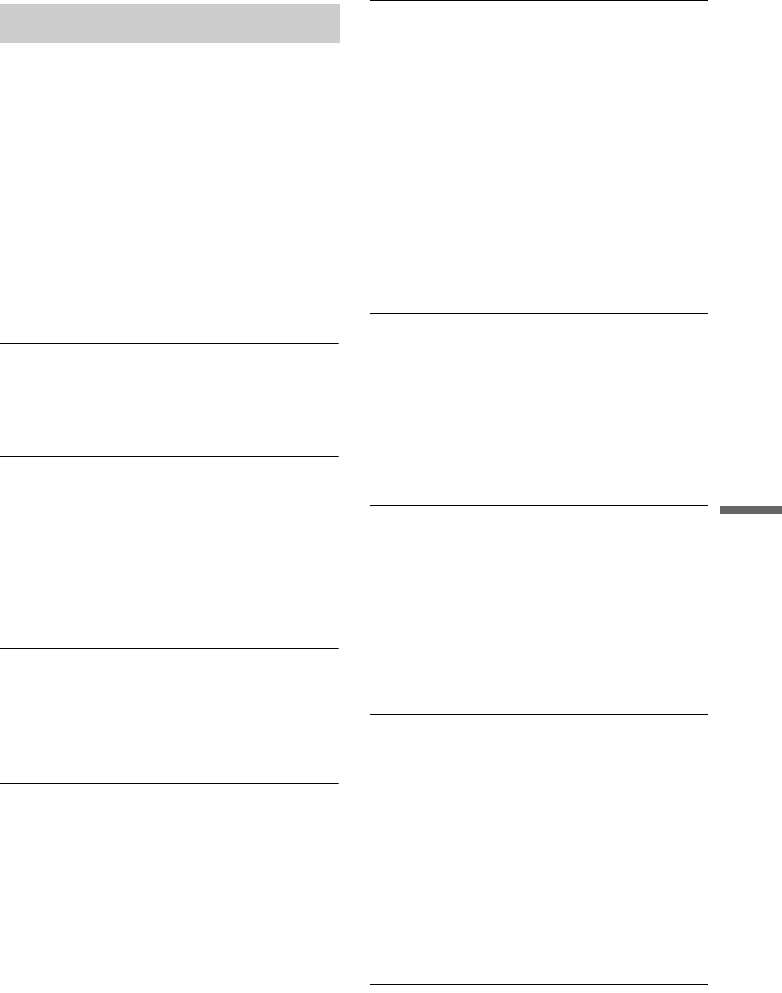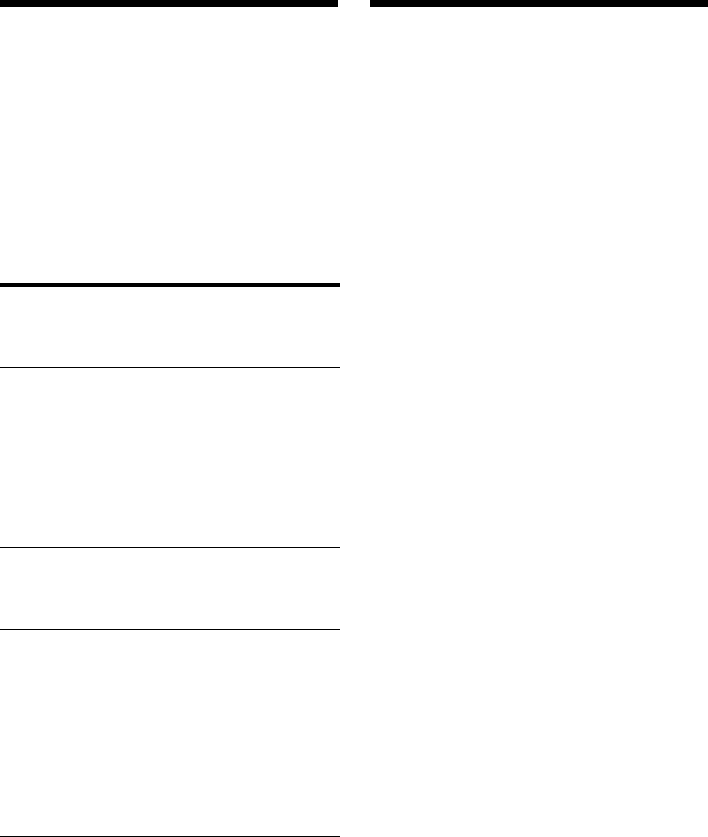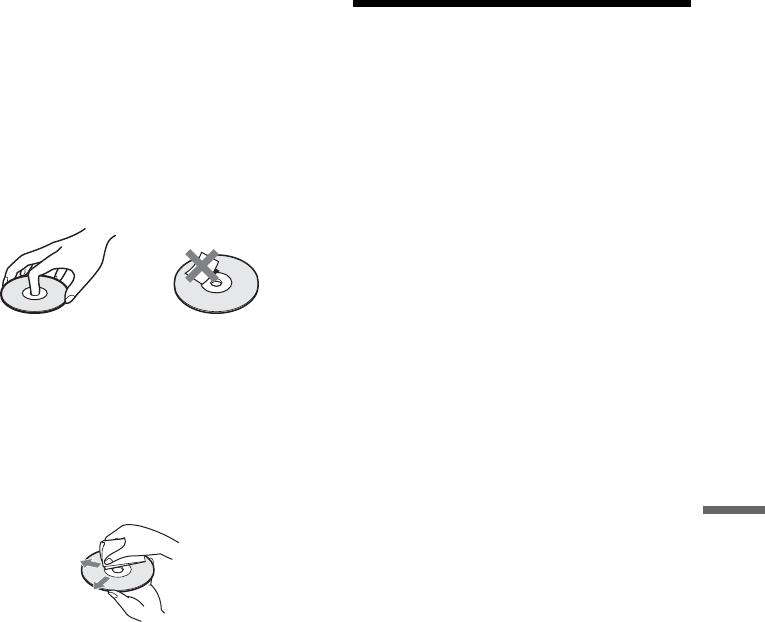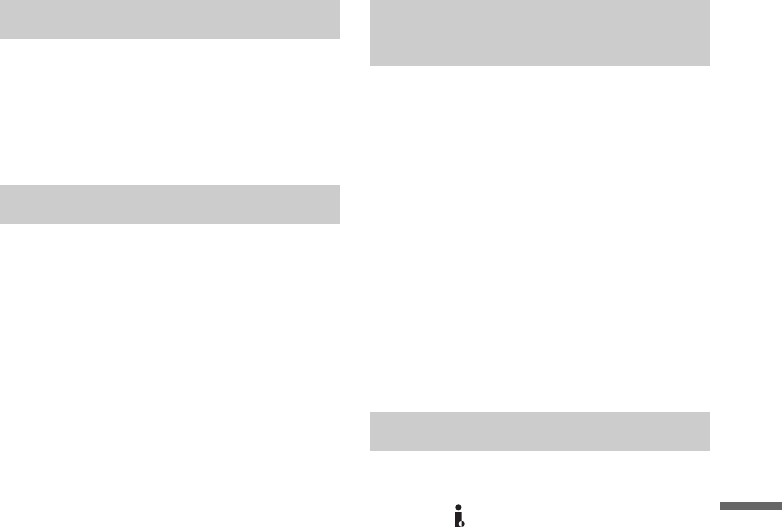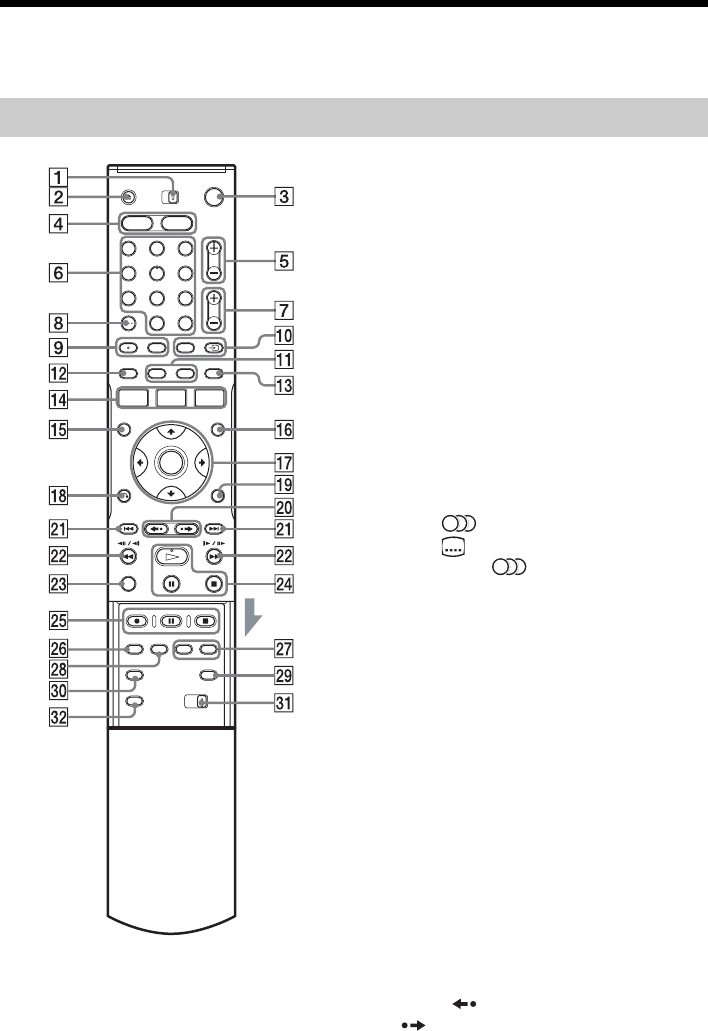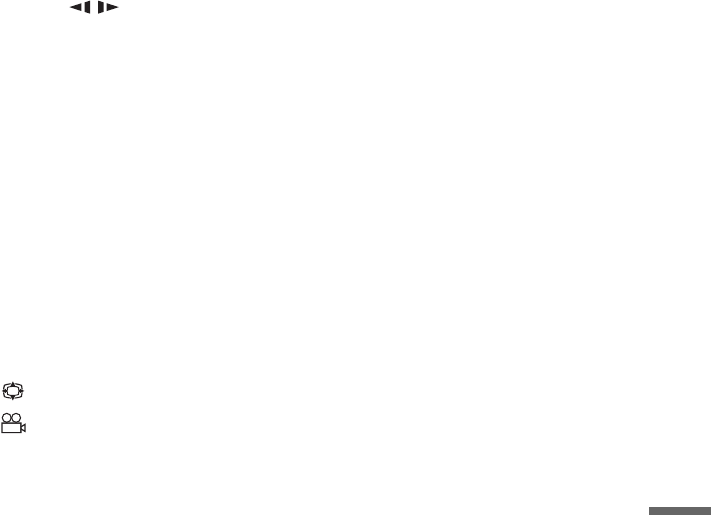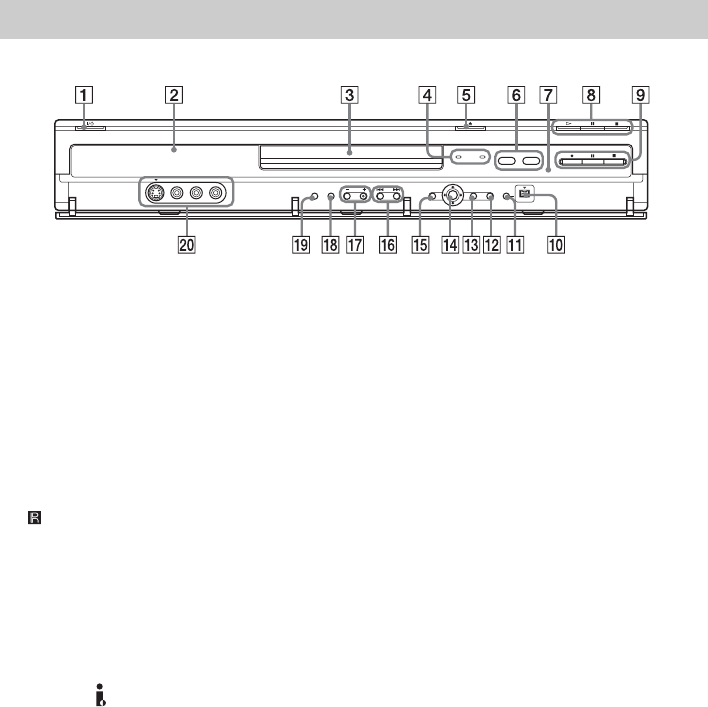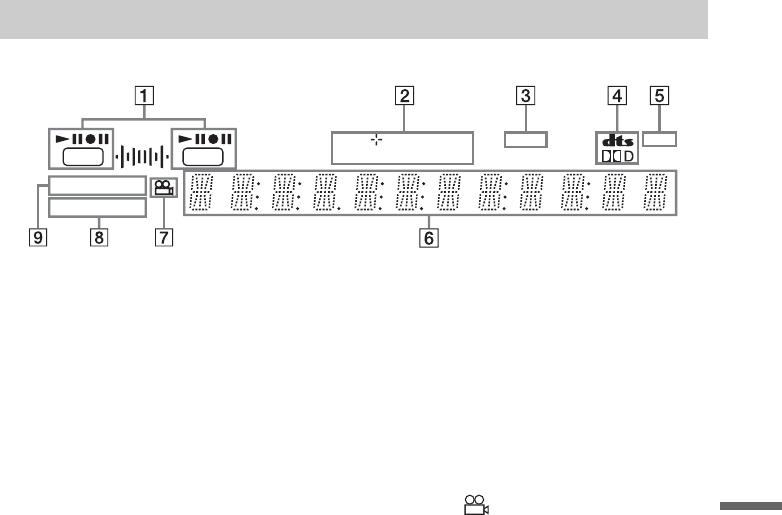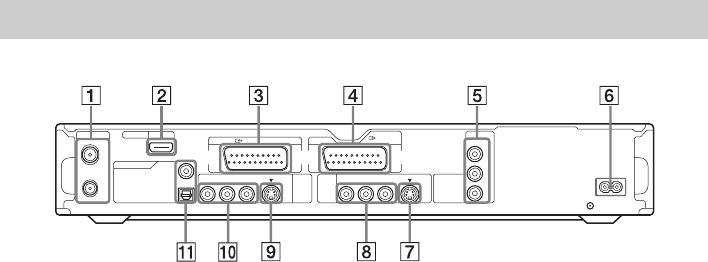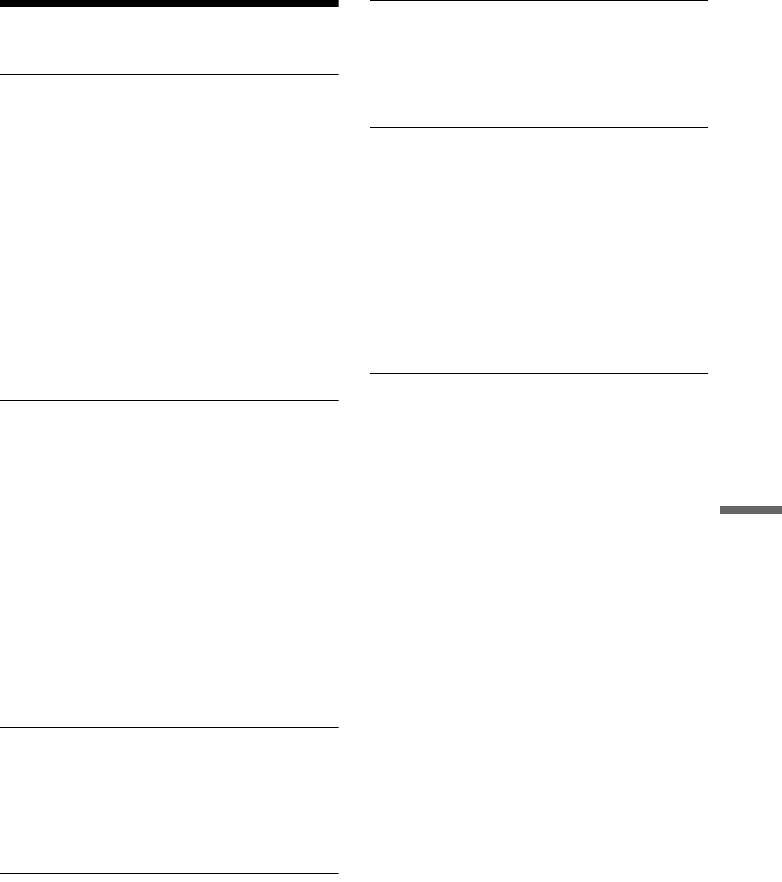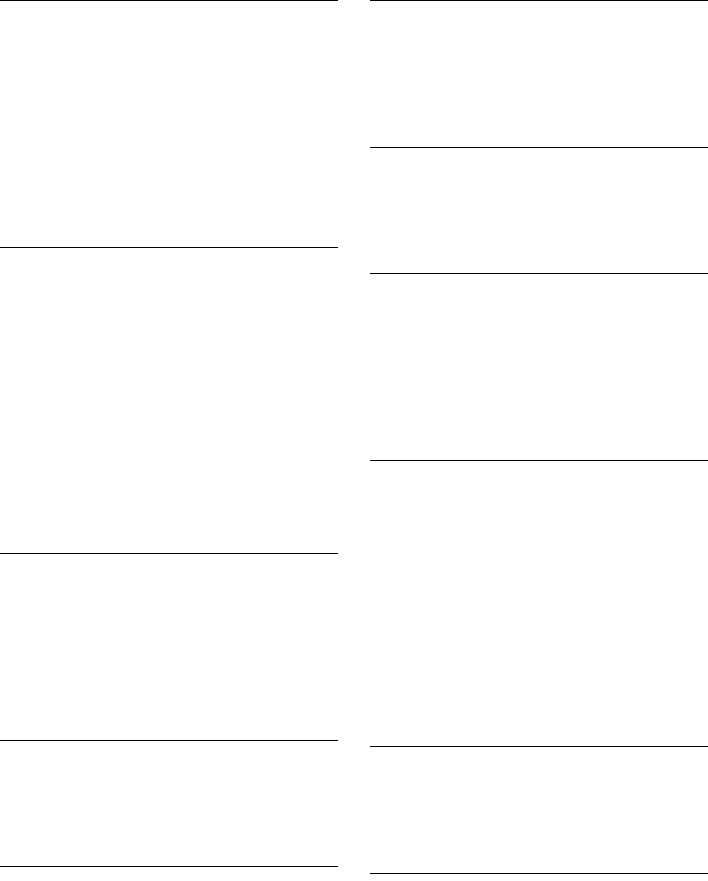3
• Bevor Sie das Netzkabel
abtrennen, schalten Sie das Gerät
aus, und vergewissern Sie sich,
dass das Festplattenlaufwerk still
steht (die Uhrzeit wird im
Frontplattendisplay angezeigt, und
alle Aufnahme- oder
Überspielvorgänge sind gestoppt).
• Bewegen Sie den Recorder nach
dem Lösen des Netzkabels eine
Minute lang nicht.
• Versuchen Sie nicht, die Festplatte
selbst auszuwechseln oder zu
erweitern, weil dies zu einer
Funktionsstörung führen kann.
Falls das Festplattenlaufwerk
ausfällt, sind verlorene Daten nicht
wiederherstellbar. Das
Festplattenlaufwerk dient nur als
Zwischenspeicher.
Reparatur des
Festplattenlaufwerks
• Im Falle einer Reparatur oder
Inspektion bei einer
Funktionsstörung oder
Modifizierung kann der Inhalt des
Festplattenlaufwerks überprüft
werden. Der Inhalt wird jedoch
nicht von Sony gesichert oder
gespeichert.
• Falls die Festplatte formatiert oder
ausgewechselt werden muss,
erfolgt dies auf Ermessen von
Sony. Der gesamte Inhalt des
Festplattenlaufwerks, auch
Material, das gegen das
Urheberrecht verstößt, wird
gelöscht.
Stromversorgung
• Der Recorder bleibt auch in
ausgeschaltetem Zustand mit dem
Stromnetz verbunden, solange das
Netzkabel mit der Netzsteckdose
verbunden ist.
• Wenn Sie den Recorder längere
Zeit nicht benutzen wollen,
trennen Sie ihn von der
Netzsteckdose. Ziehen Sie dabei
immer am Stecker des Netzkabels,
niemals am Kabel selbst.
• Vergewissern Sie sich vor dem
Lösen des Netzkabels anhand der
Anzeige im Display an der
Vorderseite, dass die Festplatte
des Recorders nicht in Betrieb ist
(Aufnahme oder Überspielen).
Aufstellung
• Stellen Sie den Recorder an einem
Ort mit ausreichender Luftzufuhr
auf, so dass sich im Inneren des
Geräts kein Wärmestau bildet.
• Stellen Sie den Recorder nicht auf
eine weiche Oberfläche wie zum
Beispiel einen Teppich. Dadurch
könnten die Lüftungsöffnungen
des Geräts blockiert werden.
• Stellen Sie den Recorder nicht in
einem geschlossenen Bücherregal,
einem Einbauschrank u. ä. auf, wo
eine ausreichende Belüftung nicht
gegeben ist.
• Stellen Sie den Recorder nicht in
der Nähe von Wärmequellen oder
an Orten auf, an denen er direktem
Sonnenlicht, außergewöhnlich
viel Staub oder mechanischen
Erschütterungen ausgesetzt ist.
• Stellen Sie den Recorder nicht in
geneigter Position auf. Er darf nur
in waagrechter Position benutzt
werden.
• Halten Sie den Recorder und die
Discs von Geräten fern, die starke
Magnetfelder erzeugen, zum
Beispiel Mikrowellenherden oder
großen Lautsprechern.
• Stellen Sie keine schweren
Gegenstände auf den Recorder.
Aufnahme
• Beachten Sie, dass in keinem Fall
Anspruch auf Schadenersatz für
eine nicht erfolgte oder
beschädigte Aufnahme besteht,
auch wenn dies auf
Fehlfunktionen dieses Geräts
zurückzuführen ist.
• Machen Sie vor der eigentlichen
Aufnahme eine Probeaufnahme.
Urheberrechte
• Fernsehsendungen, Filme,
Videoaufnahmen, Discs und
anderes Material können
urheberrechtlich geschützt sein.
Das unberechtigte Aufzeichnen
solchen Materials verstößt unter
Umständen gegen die
Bestimmungen des Urheberrechts.
Darüber hinaus bedarf die
Verwendung dieses Recorders im
Zusammenhang mit
Kabelfernsehprogrammen unter
Umständen der Genehmigung des
Kabelfernsehsenders und/oder des
Programmeigentümers.
• Dieses Produkt enthält eine
Urheberrechtsschutz-technologie,
die durch US-Patente und andere
Rechte auf geistiges Eigentum
geschützt ist. Diese
Urheberrechtsschutz-technologie
darf nur mit Genehmigung von
Macrovision verwendet werden
und ist nur für den Heimgebrauch
und nichtöffentlichen Gebrauch
bestimmt, es sei denn, es liegt eine
Genehmigung von Macrovision
vor. Reverse Engineering oder
Zerlegung ist untersagt.
Kopierschutzfunktion
Der Recorder verfügt über eine
Kopierschutzfunktion. Programme,
die über einen externen Tuner (nicht
mitgeliefert) empfangen werden,
enthalten möglicherweise
Kopierschutzsignale und können
daher je nach Signaltyp unter
Umständen nicht aufgenommen
werden.
,Fortsetzung